Philips 42PFL7613D Manuel du propriétaire
PDF
Herunterladen
Dokument
Register your product and get support at www.philips.com/welcome FR MANUEL DE L’UTILISATEUR www.philips.com/support Model Serial Country Number Tariff Austria 0810 000205 €0.07/min Belgium 078250145 €0.06/min Bulgaria +3592 489 99 96 local Croatia 01 3033 754 local Czech Rep 800142840 free Denmark 3525 8759 local Finland 09 2311 3415 local France 0821 611655 €0.09/min Germany 01803 386 852 €0.09/min Greece 0 0800 3122 1280 free Hungary 0680018189 local Ireland 0800 055 6882 free Italy 840320086 €0.08/min Luxembourg 40 6661 5644 local Netherlands 0900 8407 €0.10/min Norway 2270 8111 local Poland 0223491504 local Portugal 2 1359 1442 local Romania 1-203-2060 local Russia (495) 961-1111 local Serbia +381 114 440 841 local Slovakia 0800 004537 free Slovenia 01 280 95 22 local Spain 902 888 784 €0.10/min Sweden 08 5792 9100 local Switzerland 0844 800 544 local Turkey 0800 261 3302 local UK 0870 900 9070 local Ukraine 044 254 2392 local This information is correct at the time of press. For updated contact information, refer to www.philips.com/support. Table des matières 1 Avis 2 2 Important 4 4 5 5 Sécurité Entretien de l’écran Protection de l’environnement 3 Votre TV Présentation du téléviseur 6 6 4 Démarrage 8 Positionnement du téléviseur 8 Fixation murale du téléviseur 8 Connexion du câble d’antenne 9 Raccordement au secteur 10 Insertion des piles de la télécommande 10 Mise sous tension du téléviseur 10 Première configuration 11 5 Utilisation du TV Mise en marche, arrêt et veille Visionnage de la télévision Utilisation des périphériques connectés 14 Utilisation du télétexte Utilisation de la fonction Ambilight 6 Utilisation avancée du TV 12 12 13 14 14 16 16 17 20 25 26 26 Présentation de la télécommande Utilisation des menus du téléviseur Réglage du son et de l’image Réglage du mode Ambilight Réglage de la lumière LightGuide Passage en mode Boutique ou Maison Utilisation des options avancées de télétexte 27 Création de listes de favoris 29 Utilisation du guide des programmes (EPG) 30 Utilisation de la minuterie et du verrouillage 1 FR parental 32 Utilisation des sous-titres 34 Affichage de photos et lecture de musique 35 Écoute de chaînes radio numériques 37 Mise à jour du logiciel de votre téléviseur 37 7 Installation des chaînes 39 Installation automatique des chaînes 39 Installation manuelle des chaînes 40 Modification du nom des chaînes 41 Désinstallation ou réinstallation des chaînes 42 Réorganisation des chaînes 42 Mise à jour automatique de la liste des chaînes 42 Test de réception numérique 42 Démonstration 43 Rétablissement des préréglages d’usine du téléviseur 43 8 Connexion de périphériques Présentation des connexions Sélection de la qualité de connexion Connexion de périphériques Installation des périphériques Utilisation de la fonction Philips EasyLink 51 Préparation du téléviseur aux services numériques 9 Spécifications techniques Spécifications du produit-Résolutions d’affichage prises en charge Tuner/Réception/Transmission Multimédia Télécommande Connexions (arrière) Connexions (côté) Marche/arrêt 10 Dépannage 44 44 45 47 50 51 53 53 53 53 53 53 53 53 54 2008 © Koninklijke Philips Electronics N.V. Tous droits réservés. Les caractéristiques sont susceptibles d’être modifiées sans avis préalable. Les marques commerciales sont la propriété de Koninklijke Philips Electronics N.V. ou de leurs détenteurs respectifs. Philips se réserve le droit de modifier les produits à tout moment, mais n’est pas contraint de modifier les offres précédentes en conséquence. Le contenu de ce manuel est jugé conforme à l’usage auquel ce système est destiné. Si le produit ou les modules et procédures correspondants sont utilisés à d’autres fins que celles spécifiées dans le présent manuel, vous devrez obtenir la confirmation de leur validité et de leur adéquation. Philips garantit que le matériel ne constitue pas en lui-même une contrefaçon de brevet aux États-Unis. Aucune garantie supplémentaire n’est expresse ou tacite. Garantie Aucun composant ne peut être réparé par l’utilisateur. Vous ne pouvez ni ouvrir ni retirer les panneaux situés à l’intérieur du produit. Seuls les Centres Service Agréés Philips et les ateliers de réparation officiels sont autorisés à réparer nos produits. Le non-respect de cette consigne entraîne l’annulation de toute garantie, expresse ou tacite. Toute opération expressément interdite dans ce manuel, ou tout réglage ou toute procédure d’assemblage non recommandé(e) ou autorisé(e) par le présent manuel, entraîne l’annulation de la garantie. Caractéristiques des pixels L’écran à cristaux liquides de ce téléviseur possède un grand nombre de pixels couleur. Bien que le taux de pixels effectifs soit de 99,999 % ou plus, des points noirs ou des points de lumière (rouges, verts ou bleus) peuvent apparaître de façon permanente à l’écran. Il s’agit d’une propriété structurelle de l’affichage (selon les normes industrielles standard), et non d’un dysfonctionnement. Logiciel libre Ce téléviseur contient un logiciel libre. Philips propose, par la présente, de fournir ou rendre disponible, sur demande et pour un coût ne dépassant pas celui d’une distribution physique de la source, une copie complète du code source correspondant. Le code pourra être lu sur ordinateur et sera livré sur un support habituellement utilisé pour l’échange de logiciels. Cette offre est valable pendant 3 ans à compter de la date d’achat du produit. Pour obtenir le code source, écrivez-nous à l’adresse suivante : Philips Consumer Lifestyle Development Manager LoB Mainstream Displays 620A Lorong 1, Toa Payoh Singapore 319762 Conformité CEM Koninklijke Philips Electronics N.V. fabrique et vend de nombreux produits de consommation qui, comme tous les appareils électroniques, ont la capacité d’émettre et de recevoir des signaux électromagnétiques. L’un des principes économiques majeurs de Philips consiste à prendre toutes les mesures de sécurité et de santé nécessaires pour ses produits, afin de satisfaire à toutes les législations applicables et de respecter les normes relatives aux champs électromagnétiques (CEM) applicables lors de la production des produits. Philips s’engage à développer, produire et commercialiser des produits n’ayant aucun effet indésirable sur la santé. Philips confirme que ses produits, s’ils sont manipulés correctement et conformément à l’usage prévu, répondent aux règles de sécurité établies sur la base des connaissances scientifiques actuelles. Philips joue un rôle majeur dans le développement de normes CEM et de sécurité internationales, ce qui lui permet d’anticiper leur évolution de les appliquer au plus tôt à ses produits. FR 2 Fra nça is 1 Avis Fusible secteur (Royaume-Uni uniquement) Ce téléviseur est équipé d’une fiche moulée certifiée. Pour remplacer le fusible secteur, utilisez un fusible de même valeur, tel qu’indiqué sur la prise (par exemple, 10 A). 1 2 Retirez le couvercle du fusible et le fusible. Le fusible de rechange doit être conforme à la norme BS 1362 et posséder la marque ASTA. Si vous avez perdu le fusible, contactez votre revendeur afin de connaître le type adéquat. 3 Repositionnez le couvercle du fusible. Afin d’assurer la conformité de ce produit avec la directive CEM, ne détachez pas la fiche d’alimentation du cordon d’alimentation. Dr. d’auteur VESA, FDMI et le logo de compatibilité VESA pour un montage mural sont des marques commerciales de Video Electronics Standards Association. Fabriqué sous licence Dolby Laboratories. « Dolby », « Pro Logic » et le symbole double D sont des marques commerciales de Dolby Laboratories. Fabriqué sous licence BBE Sound, Inc. Licence accordée par BBE, Inc sous un ou plusieurs des brevets américains suivants : 5510752, 5736897. BBE et le symbole BBE sont des marques déposées de BBE Sound Inc. ® Kensington et Micro Saver sont des marques déposées d’ACCO World Corporation aux États-Unis. Elles sont également déposées 3 FR ou font actuellement l’objet de demandes pendantes dans d’autres pays du monde. Toutes les autres marques, déposées ou non, sont la propriété de leurs détenteurs respectifs. Lisez ce mode d’emploi avant d’utiliser ce produit pour la première fois. Lisez attentivement cette section et suivez scrupuleusement les instructions de sécurité et d’entretien de l’écran. La garantie du produit ne couvre pas les dommages causés par le nonrespect de ces instructions. Le modèle et le numéro de série figurent au dos du téléviseur, sur le côté, ainsi que sur l’emballage. • • • Sécurité • • • • • Deux personnes seront nécessaires pour porter le TV qui pèse plus de 25 kilos. Une mauvaise manipulation du TV peut provoquer des blessures graves. Si le TV est exposé lors de son transport à des températures très basses (moins de 5 °C), ouvrez le carton et attendez que le TV atteigne la température ambiante de la pièce avant de le déballer. Pour éviter tout court-circuit, n’exposez pas le TV, la télécommande ou les piles de la télécommande à la pluie ou à l’eau. Pour éviter les risques d’électrocution, le TV, la télécommande et les piles de la télécommande doivent être placés à l’abri de toute flamme nue (par exemple des bougies allumées) ainsi que de toute autre source de chaleur, comme les rayons directs du soleil. N’installez pas le TV dans un espace confiné, tel qu’une bibliothèque. Laissez un espace d’au moins 10 cm autour du • • • 1 2 3 TV pour assurer une bonne ventilation. Assurez-vous que la ventilation n’est pas obstruée. Si vous placez le TV sur une surface plane et solide, veillez à utiliser uniquement le pied fourni. Ne déplacez pas le TV téléviseur si le pied n’est pas correctement vissé à l’appareil. Le montage mural du TV doit impérativement être confié à un technicien qualifié. Le TV doit être monté exclusivement sur un support de fixation murale approprié et un mur supportant le poids du TV. Un montage mural inadapté peut entraîner des dommages ou blessures graves. N’essayez pas de procéder vousmême au montage mural du TV. Si le TV est fixé sur une base pivotante ou un bras amovible, assurez-vous que le cordon d’alimentation est suffisamment lâche pour faire pivoter le TV sans contrainte. Des tensions sur le cordon d’alimentation peuvent entraîner de mauvais contacts et former des arcs électriques ou provoquer un incendie. Débranchez le TV de l’alimentation secteur et de l’antenne avant un orage. Par temps d’orage, évitez de toucher au téléviseur, au cordon d’alimentation ou au câble d’antenne. Assurez-vous de pouvoir accéder au cordon d’alimentation afin de déconnecter facilement le TV téléviseur de l’alimentation secteur. Lorsque vous débranchez le téléviseur de la prise secteur : Éteindre le téléviseur, puis l’alimentation secteur (si elle est disponible). Débrancher le cordon d’alimentation de la prise de courant. Débrancher le cordon d’alimentation du connecteur d’alimentation situé au dos du téléviseur. Tirez toujours le cordon d’alimentation au niveau de la fiche. Ne tirez pas sur le cordon. FR 4 Fra nça is 2 Important • Évitez autant que possible d’afficher des images statiques de façon prolongée. En voici quelques exemples : menus, pages télétexte, barres noires ou informations boursières. Si vous devez utiliser des images statiques, réduisez le contraste et la luminosité de l’écran afin d’éviter de l’endommager. Protection de l’environnement • L’utilisation d’écouteurs ou de casques à volume élevé peut provoquer un déficit auditif permanent. Même si un volume élevé peut vous sembler normal après un certain temps, il peut nuire à vos capacités auditives. Pour les protéger, limitez le temps d’utilisation d’écouteurs ou de casques à volume élevé. Recyclage de l’emballage L’emballage de ce produit est destiné à être recyclé. Pour obtenir des informations sur le recyclage des emballages, contactez l’administration concernée proche de votre domicile. Mise au rebut d’un produit usagé Votre produit est fabriqué avec des matériaux et des composants de haute qualité qui peuvent être recyclés et réutilisés. Lorsque le symbole en forme de poubelle à roulettes barrée figure sur un produit, cela signifie que ce produit relève de la Directive européenne 2002/96/EC. Entretien de l’écran • • • 5 Éteignez le téléviseur et débranchez le cordon d’alimentation secteur avant de nettoyer l’écran. Nettoyez l’écran à l’aide d’un chiffon doux sec. N’utilisez aucune substance (par exemple, un nettoyant ménager) car son utilisation pourrait endommager l’écran. Pour éviter toute déformation ou décoloration, essuyez les projections d’eau dès que possible. Évitez de toucher, poussez et frotter l’écran avec un objet dur, vous risqueriez de l’abîmer définitivement. FR Ne jetez pas le produit usagé avec les déchets ménagers. Renseignez-vous auprès de votre détaillant sur la mise au rebut appropriée du produit. La mise au rebut non contrôlée des déchets est dangereuse tant pour l’environnement que pour la santé. Mise au rebut des piles usagées Les piles fournies ne contiennent ni mercure, ni cadmium. Pour la mise au rebut des piles fournies et de toutes les autres piles usagées, conformezvous à la législation locale. Consommation électrique Ce téléviseur a un niveau de consommation d’énergie minimal en mode de veille pour réduire au minimum son impact sur l’environnement. La consommation d’énergie active figure au dos du téléviseur. Pour obtenir d’autres spécifications sur ce produit, voir la fiche technique à l’adresse www.philips.com/support. 3 Votre TV Connecteurs latéraux Félicitations pour votre achat et bienvenue dans le monde de Philips ! Pour profiter pleinement de l’assistance Philips enregistrez votre produit sur le site www.Philips.com/welcome. Présentation du téléviseur Fra nça is Cette section vous donne un aperçu des commandes et fonctions courantes du téléviseur. Commandes latérales et voyants VOLUME 4 Utilisez les connecteurs latéraux du téléviseur pour les connexions aux appareils mobiles comme un appareil photo ou une console de jeux haute définition. Vous pouvez également brancher des écouteurs ou un périphérique de stockage USB. 3 MENU Connecteurs arrière PROGRAM 2 1 POWER 6 5 a POWER b Program +/c MENU d Volume +/- e Voyant de veille / Capteur de la télécommande f LightGuide Les connecteurs arrière du téléviseur sont destinés à la connexion de l’antenne et de périphériques fixes, par exemple un lecteur de disques haute définition, un lecteur de DVD ou un magnétoscope (voir ‘Connexion de périphériques’ à la page 44). FR 6 Télécommande a Marche/Arrêt b INPUT 1 2 3 c Touches de couleur De gauche à droite : rouge, vert, jaune, bleu d Touches de navigation Haut , bas , gauche , droite , OK e Télétexte f MENU g Program +/h 4 5 6 7 8 9 7 FR Volume +/- i AMBILIGHT 4 Démarrage Remarque Fixation murale du téléviseur Avertissement • le montage mural du téléviseur doit impérativement être confié à des installateurs qualifiés. Koninklijke Philips Electronics N.V. ne peut en aucun cas être tenu pour responsable des accidents ou blessures occasionnés par un montage incorrect du téléviseur. • consultez le Guide de démarrage rapide pour des instructions de montage sur pied. Positionnement du téléviseur Après avoir lu et compris les instructions de sécurité, prenez connaissance des points suivants avant de positionner votre téléviseur. • Pour obtenir la distance de visionnage idéale, multipliez la taille de l’écran par trois. • Positionnez le téléviseur de manière à ne pas l’exposer directement à la lumière. • Connectez tous les périphériques avant de positionner le téléviseur. • Votre téléviseur est équipé d’un verrou antivol Kensington situé à l’arrière de l’appareil. Si vous connectez un verrou antivol Kensington (vendu séparément), positionnez le téléviseur à proximité d’un objet permanent (une table par exemple) auquel attacher le verrou. Fra nça is Cette section vous aide à placer et installer le téléviseur et complète les informations fournies dans le Guide de démarrage rapide. 10 à 20 cm du mur. L’effet Ambilight est optimal dans une pièce faiblement éclairée. Étape 1 : achat d’un support mural compatible VESA Selon les dimensions de l’écran de votre téléviseur, achetez l’un des supports suivants : Dimensions de l’écran du téléviseur (pouces/cm) Support mural Instructions compatible particulières VESA (millimètres) 81 cm Ajustable 300 x 300 94 cm Fixe 300 x 300 107 cm ou Fixe 400 x plus grand 400 Le support mural compatible VESA doit être ajusté à 200 x 300 avant que l’installation du téléviseur. Aucun Aucun Étape 2 : démontage du support du téléviseur Ces instructions sont uniquement applicables aux modèles de téléviseur dotés d’un pied. Si le pied du téléviseur n’est pas fixé, passez à l’Étape 3. La forme des supports du téléviseur peut varier sur certains modèles. • Pour un effet Ambilight optimal, positionnez le téléviseur à une distance de 1 Placez prudemment le téléviseur face vers le bas sur une surface plane et stable recouverte d’un tissu doux. L’épaisseur FR 8 du tissu doit être suffisante pour protéger l’écran. Etape 3 : fixez le support mural compatible VESA au téléviseur. 1 2 À l’aide d’un tournevis cruciforme (non fourni), dévissez les quatre vis fixant le pied au téléviseur. 2 Identifiez les quatre écrous de fixation au dos du téléviseur. Poursuivez le montage à l’aide des instructions fournies avec votre support mural compatible VESA. Remarque • Lors du montage du support mural compatible VESA, utilisez des vis M6 pour les modèles 32 pouces ou M8 pour les modèles plus grands (les vis ne sont pas fournies). 3 Tirez fermement le support du bas du téléviseur. Conservez le support et les vis dans un endroit sûr en vue d’une installation ultérieure. Connexion du câble d’antenne Cable 1 9 FR Repérez la prise d’antenne (ANTENNA) au dos de votre téléviseur. 3 Branchez une extrémité du câble d’antenne (non fourni) à la prise d’antenne (ANTENNA). Si le câble d’antenne n’est pas adapté, utilisez un adaptateur. Connectez l’autre extrémité du câble d’antenne à votre prise d’antenne en veillant à bien fixer le câble aux deux extrémités. 1 2 3 Repérez le connecteur AC IN à l’arrière ou au bas du téléviseur. Branchez le cordon de raccordement au connecteur AC IN. Branchez le cordon d’alimentation à la prise secteur en veillant à bien fixer le cordon aux deux extrémités. Insertion des piles de la télécommande Raccordement au secteur Fra nça is 2 Avertissement • vérifiez que la tension secteur correspond à la tension indiquée à l’arrière du téléviseur. Si la tension est différente, ne branchez pas le cordon d’alimentation. 1 Pour connecter le cordon d’alimentation 2 Remarque • L’emplacement du connecteur de l’alimentation secteur varie selon le modèle du téléviseur. 3 Ouvrez le couvercle du compartiment des piles au dos de la télécommande. Insérez les deux piles fournies ( AA). Assurez-vous que les piles sont placées de manière à ce que les pôles + et correspondent aux indications à l’intérieur du compartiment à piles. Fermez le couvercle pour le remettre en place. Remarque • enlevez les piles de la télécommande si vous ne les utilisez pas pendant une période prolongée. Mise sous tension du téléviseur Avant la première mise en marche du téléviseur, vérifiez que le cordon d’alimentation secteur est correctement connecté. Si c’est le cas, activez l’alimentation secteur (si un interrupteur secteur est disponible), puis appuyez sur le bouton POWER sur le côté du téléviseur. UK - EIRE FR 10 Remarque • Sur certains modèles de téléviseur, vous devez appuyer sur le bouton POWER et le maintenir enfoncé jusqu’à deux secondes. Un signal sonore vous indique que le téléviseur est sous tension. Le démarrage du téléviseur peut durer jusqu’à 15 secondes. Première configuration 1 Lorsque vous allumez votre téléviseur pour la première fois, un menu de sélection de la langue apparaît. Sélectionnez la langue de votre choix et suivez les instructions à l’écran pour configurer le téléviseur. Menu lange Veuillez sélectionner votre langue... English Español Français Hrvatski Italiano en utilisant le curseur Magyar de direction haut/bas ... Suivant 11 FR 5 Utilisation du TV Mise en veille du téléviseur • Mise en marche, arrêt et veille Appuyez sur la touche Marche/Arrêt sur la télécommande. » Le voyant LightGuide s’éteint et le voyant de veille s’allume (rouge). Conseil Mise en marche du téléviseur • Même si le téléviseur consomme très peu d’électricité en mode veille, il continue à consommer de l’énergie tant que l’alimentation est connectée et sous tension. Si vous n’utilisez pas le téléviseur pendant une période prolongée, mettez-le hors tension et déconnectez-le du secteur. POWER 1 • Si le voyant LightGuide (1) est éteint, appuyez sur POWER sur le côté du téléviseur. » Le voyant LightGuide clignote pendant le démarrage et s’allume complètement lorsque le téléviseur est prêt à l’emploi. Mise hors tension du téléviseur Passage du mode veille au mode marche • Si le voyant d’alimentation est en veille (rouge), appuyez sur la touche Marche/ Arrêt de la télécommande. POWER 1 • 2 Appuyez sur le bouton POWER situé sur le côté du téléviseur. » Le voyant LightGuide (1) et le voyant de veille (2) s’éteignent. FR 12 Fra nça is Cette section présente les opérations de base du téléviseur. Des instructions sur les opérations avancées du téléviseur sont également disponibles (voir ‘Utilisation avancée du TV’ à la page 16). Remarque • Si vous avez égaré votre télécommande et que vous Changement de chaîne (récepteur numérique) souhaitez rallumer le téléviseur à partir du mode veille, appuyez sur la touche POWER sur le côté du téléviseur. Ceci permet de mettre le téléviseur hors tension. Appuyez à nouveau sur POWER pour rallumer le téléviseur. Visionnage de la télévision Changement de chaîne 1 2 3 4 5 • • • Appuyez sur un chiffre (de 1 à 999) ou sur - P + sur la télécommande. Appuyez sur le bouton Program +/- situé sur le côté du téléviseur. Appuyez sur la touche Chaîne précédente de la télécommande pour revenir à la chaîne précédente. • • FR Appuyez sur la touche INPUT de la télécommande. Sélectionnez l’entrée à laquelle votre récepteur numérique est connecté. Appuyez sur OK pour sélectionner le récepteur numérique. Utilisez la télécommande du récepteur numérique pour sélectionner les chaînes TV. Réglage du volume • 13 Allumez le récepteur numérique. Appuyez sur la touche +/- de la télécommande. Appuyez sur le bouton Volume +/situé sur le côté du téléviseur. Appuyez sur la touche de la télécommande pour couper le son. Appuyez à nouveau sur pour rétablir le son. Remarque 2 • Si un casque est connecté, réglez le volume en modifiant le volume du casque. Appuyez sur la touche de la télécommande pour couper le son des hautVolume +/- pour parleurs du téléviseur. Appuyez sur rétablir le son des haut-parleurs du téléviseur. Utilisation des périphériques connectés 3 Pour sélectionner une page : • Entrez un numéro de page à l’aide des touches numériques. • Appuyez sur - P + ou pour afficher la page suivante ou précédente. • Appuyez sur une touche de couleur pour sélectionner l’un des éléments à code couleur situés au bas de l’écran. Appuyez à nouveau sur la touche Télétexte pour désactiver le télétexte. Fra nça is Conseil • Appuyez sur la touche Chaîne précédente pour revenir à la page précédente. Remarque • Utilisateurs au Royaume-Uni uniquement : • Certaines chaînes TV numériques proposent des services de télétexte numérique spécialisés (BBC1, par exemple). 1 2 3 4 Allumez le périphérique. Appuyez sur la touche INPUT de la télécommande. Sélectionnez l’entrée à laquelle est connecté votre périphérique. Appuyez sur OK pour sélectionner le périphérique. Utilisation du télétexte 1 Des informations détaillées sur le télétexte sont disponibles (voir ‘Utilisation des options avancées de télétexte’ à la page 27). Utilisation de la fonction Ambilight Ambilight est une fonction innovante de Philips qui permet d’enrichir votre expérience visuelle grâce à un éclairage d’ambiance. Appuyez sur la touche Télétexte sur la télécommande. » Le menu de l’index principal s’affiche. FR 14 1 2 Appuyez sur la touche AMBILIGHT de la télécommande. » Le mode Ambilight est activé. Appuyez à nouveau sur la touche AMBILIGHT pour désactiver le mode Ambilight. Changement de mode Ambilight 1 2 3 15 Lorsque la fonction Ambilight est activée, appuyez sur la touche MODE de la télécommande. » Un écran [Mode] Ambilight apparaît. Appuyez sur la touche MODE ou pour sélectionner l’un des modes Ambilight suivants : • [Couleur] Règle le mode Ambilight sur une couleur constante. • [Décontracté] Règle le mode Ambilight sur un changement progressif en même temps que les images à l’écran. • [Moyen] Règle le mode Ambilight entre les modes [Décontracté] et [Dynamique]. • [Dynamique] Règle le mode Ambilight sur un changement rapide et réactif par rapport aux images à l’écran. Appuyez sur OK pour activer le mode Ambilight. FR 6 Utilisation avancée du TV 1 Présentation de la télécommande 2 3 4 22 21 20 5 6 19 Fra nça is Cette section présente les opérations avancées du téléviseur. Cette section offre un aperçu détaillé des fonctions de la télécommande. 7 18 8 9 17 10 11 12 16 13 15 14 a Marche/Arrêt Pour passer du mode veille au mode marche ou repasser en mode veille. b INPUT Pour sélectionner les périphériques connectés. FR 16 c d Double écran Pour afficher l’image de la chaîne ou de la source à gauche de l’écran et le télétexte à droite. Format d’image Pour sélectionner un format d’image. Pour augmenter ou diminuer le volume. r MENU Pour activer ou désactiver le menu. s OPTION Pour activer le menu [Accès rapide]. t DEMO Accéder au menu ou le quitter.[Démo] e Touches de couleur Pour sélectionner des tâches ou des pages de télétexte. u f GUIDE Pour activer ou désactiver le guide des programmes (EPG). Uniquement activé avec les chaînes numériques. v MHEG CANCEL Pour désactiver le télétexte numérique ou les services interactifs (Royaume-Uni uniquement). g OK Pour accéder au menu [Toutes chaînes] ou activer une option. h Touches de navigation Les touches Haut, Bas, Gauche et Droite permettent de naviguer dans le menu. i Télétexte Activer ou désactiver le télétexte. j Programme +/Pour passer à la chaîne suivante ou précédente. k Sous-titre Pour activer ou désactiver les sous-titres. Utilisation des menus du téléviseur Les menus à l’écran vous permettent d’installer le téléviseur, de régler l’image, le son et le mode Ambilight et d’accéder aux fonctions du téléviseur. Cette section vous donne un aperçu des menus et explique comment les utiliser. Accès au menu principal Silence Pour couper le son ou le rétablir. l Touches numériques Pour sélectionner une chaîne, une page ou un réglage. m Chaîne précédente Pour revenir à la chaîne précédente. n MODE Pour basculer entre les modes Ambilight. o AMBILIGHT Pour activer ou désactiver la fonction Ambilight. p INFO Pour afficher des informations sur les programmes le cas échéant. Volume +/- q 17 FR 1 Appuyez sur la touche MENU de la télécommande pour afficher le menu principal. Télévision Menu TV Liste des chaînes Guide programmes Multimédia Appuyez sur MENU pour quitter le menu. Le menu principal comporte les éléments suivants : • [Menu TV] Sélectionnez ce menu pour accéder aux réglages d’installation, d’image, de son, de mode Ambilight, ainsi qu’à d’autres paramètres. • [Liste des chaînes] Sélectionnez cet élément pour afficher la liste des chaînes. C’est à partir de cette entrée de menu que vous pourrez créer vos listes de chaînes favorites. • [Guide programmes] Ce menu est disponible si des chaînes numériques sont installées sur votre téléviseur. Il contient des informations sur les programmes (voir ‘Utilisation du guide des programmes (EPG)’ à la page 30) numériques. • [Multimédia] Sélectionnez cet élément pour afficher des photos ou écouter de la musique enregistrées sur un périphérique (voir ‘Affichage de photos et lecture de musique’ à la page 35) USB. Utilisation du menu principal Les exemples suivants expliquent comment utiliser le menu principal. 1 Appuyez sur la touche MENU de la télécommande pour afficher le menu principal. Télévision Fra nça is 2 Menu TV Liste des chaînes Guide programmes Multimédia 2 Appuyez sur la touche l’option [Menu TV]. pour accéder à Menu TV Paramètres TV Paramètres TV Options Assistant config... Rétablir Smart Settings Installation Image Mise à jour logiciel Son 3 Appuyez sur la touche menu [Réglages TV]. Paramètres TV pour accéder au Assistant config... Assistant config... Rétablir Smart Settings Démarrer Image Son Ambilight FR 18 4 Appuyez sur la touche [Image]. pour sélectionner Paramètres TV Image Assistant config... Contraste Image Rétablir Smart Settings Lumière Couleur Image Hue Son Ambilight Lumière Contraste Lumière 98 47 Couleur Hue 52 0 Définition 4 Teinte Définition Pixel Plus Teinte HD Natural Motion Pixel Plus HD Natural Motion 7 Appuyez sur la touche réglage [Lumière]. pour accéder au Contraste dynam. Réduction du bruit Lumière Réd.MPEG artefact Couleurs renforc... Active control Senseur lumière Format d'image 5 Appuyez sur la touche réglages [Image]. Image pour accéder aux Contraste Contraste Lumière 90 Couleur Hue 52 0 Définition 4 47 8 9 Teinte Pixel Plus HD Natural Motion 6 19 Appuyez sur la touche [Lumière]. FR pour sélectionner Appuyez sur la touche le réglage. ou pour définir Appuyez sur la touche pour revenir aux réglages [Image] ou sur la touche MENU pour quitter le menu. Remarque • Lorsque des chaînes numériques sont installées et Afficher ou masquer l’horloge 1 diffusées sur votre téléviseur, le choix de menus disponibles s’élargit. Dans le menu [Accès rapide], sélectionnez [Horloge] et appuyez sur OK pour afficher l’horloge en permanence. Accès rapide Utilisation du menu Accès rapide Langue audio Le menu [Accès rapide] vous permet d’accéder directement aux éléments de menu que vous utilisez le plus souvent. Langue sous-titres Sous-titre Egaliseur • Si des chaînes numériques sont installées et diffusées sur votre téléviseur, les options numériques correspondantes s’affichent dans le menu [Accès rapide]. 1 2 3 4 5 Horloge Appuyez sur la touche OPTION de la télécommande. 2 Appuyez sur ou sur pour sélectionner une option : • [Langue audio] (numérique) • [Langue sous-titres] (numérique) • [Sous-titre] • [Format d’image] • [Egaliseur] • [Horloge] 3 Appuyez sur OK pour afficher le menu correspondant à l’option sélectionnée. Appuyez sur les Navigation keys pour modifier les réglages dans le menu. Appuyez sur la touche OPTION pour quitter le menu. Fra nça is Format d'image Remarque Appuyez sur OPTION et appuyez sur pour sélectionner [Horloge] à nouveau. Appuyez sur OK pour masquer l’horloge. Réglage du son et de l’image Cette section explique comment régler l’image et le son. Utilisation de l’assistant de configuration Utilisez l’[Assistant configuration] pour vous guider lors des réglages de base de l’image, du son et du mode Ambilight. 1 2 3 4 Appuyez sur la touche MENU de la télécommande et sélectionnez [Menu TV] > [Réglages TV] > [Assistant configuration]. Appuyez sur pour accéder au menu. Appuyez sur OK pour [Démarrer]. Appuyez sur la touche verte de la télécommande pour démarrer l’assistant. FR 20 5 Appuyez sur ou pour sélectionner le côté gauche ou droit et faire votre choix. 6 Appuyez sur la touche verte pour passer au réglage suivant. » Vous allez configurer plusieurs réglages. Une fois la configuration terminée, vous êtes invité à enregistrer ces réglages. 7 Appuyez sur la touche verte pour enregistrer tous les réglages. Réglage des paramètres d’image Cette section explique comment ajuster les réglages de l’image. 1 Appuyez sur la touche MENU de la télécommande et sélectionnez [Menu TV] > [Réglages TV] > [Image]. Paramètres TV Image Assistant config... Contraste Rétablir Smart Settings Lumière Couleur Image Hue Son Ambilight Définition Teinte Pixel Plus HD Natural Motion Contraste dynam. Réduction du bruit Réd.MPEG artefact Couleurs renforc... Active control Senseur lumière Format d'image 2 21 Appuyez sur la touche liste. FR pour accéder à la 3 Appuyez sur pour sélectionner un réglage. • [Contraste]permet de modifier le niveau de contraste des zones claires de l’image sans modifier celui des zones foncées. • [Lumière]permet de modifier le niveau de lumière de l’image. • [Couleur]Change le niveau de saturation. • [Hue]Si le système NTSC est utilisé, cette option compense les variations de couleur. • [Définition]Change le niveau de définition des petits détails. • [Teinte]Définit les couleurs sur [Normal], [Chaud] (rouge) ou [Froid] (bleu). Sélectionnez [Sur mesure] pour créer la teinte de votre choix. • [Sur mesure] CouleurSi vous avez sélectionné [Sur mesure] dans le menu Teinte, suivez les instructions affichées à l’écran pour modifier la valeur des éléments suivants : • [R-WP] (point blanc pour le rouge) • [G-WP] (point blanc pour le vert) • [B-WP] (point blanc pour le bleu) • [R-BL] (niveau de noir pour le rouge) • [G-BL] (niveau de noir pour le vert) • [Pixel Plus]Active ou désactive Pixel Plus HD, qui permet de régler finement chaque pixel en fonction des pixels adjacents. On obtient ainsi une image haute définition éclatante. • [HD Natural Motion]Réduit le scintillement des champs et des lignes et fluidifie les mouvements, tout particulièrement dans les films. Vous pouvez définir cette option sur Maximum, Minimum ou Arrêt. • [Contraste dynam.]Optimise le contraste en fonction de l’image à l’écran. Vous pouvez définir cette option sur Minimum, Médium, Maximum ou Arrêt. Le niveau Médium est recommandé. • • • • • [Réduction du bruit]permet de filtrer et de réduire le bruit de l’image. Vous pouvez définir cette option sur Minimum, Médium, Maximum ou Arrêt. [Réduction artefact MPEG]Lisse les transitions entre les images numériques. Cette option permet d’activer ou de désactiver la réduction artefact MPEG. [Couleurs renforcées]Rend les couleurs plus vives et améliore la résolution des détails de couleur éclatante. Vous pouvez définir cette option sur Minimum, Médium, Maximum ou Arrêt. [Active Control]Corrige tous les signaux entrants afin de reproduire la meilleure image possible. Cette option permet d’activer ou de désactiver l’Active Control. [Senseur lumière]Ajuste les réglages de l’image et du mode Ambilight en fonction des conditions d’éclairage de la pièce. Cette option permet d’activer ou de désactiver le senseur lumière. [Format d’image]Modifiez le format d’image pour l’adapter au contenu. • • • 4 Applique les réglages d’image, de son et du mode Ambilight sélectionnés manuellement. [Standard] Applique les réglages d’image, de son et du mode Ambilight naturels convenant à la majorité des salons. [Vif] Applique des réglages d’image, de son et du mode Ambilight éclatants pour les environnements très lumineux. [Film] Applique des réglages dynamiques à l’image, au son et au mode Ambilight pour une expérience cinématographique parfaitement immersive. Appuyez sur la touche verte pour enregistrer votre sélection. Modification du format d’image Modifiez le format d’image pour l’adapter au contenu. 1 Appuyez sur la touche Format d’image de la télécommande. Vous pouvez également appuyer sur MENU et sélectionner [Menu TV] >[Réglages TV] > [Image] > [Format d’image]. Utilisation des réglages automatiques Outre le réglage manuel de l’image, vous pouvez utiliser les réglages intelligents pour prédéfinir l’image, le son et le mode Ambilight de votre téléviseur. 1 2 3 Appuyez sur la touche MENU de la télécommande et sélectionnez [Menu TV] > [Réglages TV] > [Rétablir smart settings]. Appuyez sur la touche liste. pour accéder à la 2 Appuyez sur ou pour sélectionner l’un des formats d’image suivants : • [Format auto] (non disponible avec les PC) Appuyez sur ou pour sélectionner l’un des réglages suivants : • [Actuel] FR 22 Fra nça is • Affiche le format 4:3 classique. Remarque • L’utilisation constante du format d’image [4:3] peut entraîner une distorsion de l’image. Il est recommandé d’utiliser le format [Format auto]. • [Ext. image 14:9] (non disponible avec la HD) Élargit automatiquement l’image afin qu’elle remplisse tout l’écran. Les sous-titres restent visibles. Remarque • Il est recommandé d’utiliser le [Format auto] pour réduire la distorsion des images. • [Super zoom] (non disponible avec la HD) Redimensionne le format 4:3 classique pour obtenir un format 14:9. Remarque • L’utilisation constante du format d’image 14:9 peut entraîner une distorsion de l’image. Il est recommandé d’utiliser le format [Format auto]. • • [Ext. image 16:9] (non disponible avec la HD) Supprime les barres noires situées sur les côtés de l’image en diffusion 4:3 avec une distorsion minimale. [4:3] (non disponible avec la HD) Redimensionne le format 4:3 classique pour obtenir un format 16:9. 23 FR • [Plein écran 16:9] Paramètres TV Son Assistant config... Egaliseur Rétablir Smart Settings Volume Balance Image Son Ambilight Son surround Étire le format 4:3 classique pour obtenir un format 16:9. [Non mis á l’échelle] (uniquement pour la HD et les PC) Volume du casque Ajust. auto. volume Delta volume Auto surround 3 • Définition maximum. Les bords peuvent être distordus. Des bandes noires peuvent également apparaître sur les images provenant de votre PC. Réglage des paramètres audio Cette section explique comment ajuster tous les réglages du son. 1 2 Appuyez sur la touche MENU de la télécommande et sélectionnez [Menu TV] > [Réglages TV] > [Son]. Appuyez sur la touche liste. pour accéder à la • Appuyez sur ou pour sélectionner l’un des réglages suivants : [Egaliseur] Permet de modifier les aigus et les graves. Sélectionnez chacune des barres pour changer un réglage. Vous pouvez également appuyez sur les touches de couleur pour sélectionner un égaliseur prédéfini : • [Standard] Égaliseur neutre défini. • [Parole] Réglages de l’égaliseur optimisés pour la parole. • [Multimédia] Réglages optimisés pour divers types de fichiers audio. • [Musique] Réglages optimisés pour la musique. [Volume] Permet de régler le niveau sonore. FR 24 Fra nça is • Langue audio Langue I/II Mono/Stéréo Conseil • Pour activer ou désactiver la barre de volume qui s’affiche lorsque vous réglez le volume, appuyez sur la touche MENU de la télécommande et sélectionnez [Menu TV] > [Installation] > [Préférences]. Appuyez sur pour accéder à la liste et sélectionnez [Marche] ou [Arrêt]. • • • • • • [Balance] permet de régler la balance des hautparleurs de droite et de gauche en fonction de votre position d’écoute. [Langue audio] Présente les langues audio disponibles pour une chaîne numérique (non disponible pour les chaînes analogiques). [Langue I-II] permet de choisir entre deux langues différentes si elles sont disponibles. [Mono/Stéréo] permet de choisir le mode mono ou stéréo si la diffusion stéréo est disponible. [Son surround] Si le son surround (Virtual Dolby Surround) est disponible, activez-le pour obtenir davantage de son spatial. [Volume du casque] Permet de régler le niveau sonore du casque. Règle automatiquement le téléviseur sur le meilleur mode de son surround disponible pour une émission. Sélectionnez [Marche] ou [Arrêt]. Réglage du mode Ambilight 1 2 Silence de la télécommande pour couper le son des haut-parleurs du téléviseur. Appuyez sur les touches Volume +/- pour rétablir le son des haut-parleurs. • [Ajust. automatique du volume] réduit les variations soudaines de volume, par exemple lors de la publicité ou lors du passage d’une chaîne à une autre. Sélectionnez [Marche] ou [Arrêt]. [Delta volume] Atténue les différences de volume entre les chaînes ou les périphériques connectés. Vous devez basculer sur l’appareil connecté avant de changer le Delta volume. [Auto surround] 25 FR • • Appuyez sur la touche liste. pour accéder à la Paramètres TV Ambilight Assistant config... Ambilight Rétablir Smart Settings Lumière Mode Image Son Ambilight Couleur Separation Balance 3 • Remarque • Si un casque est connecté, appuyez sur la touche Appuyez sur la touche MENU de la télécommande et sélectionnez [Menu TV] > [Réglages TV] > [Ambilight]. • • • Appuyez sur ou pour sélectionner l’un des réglages suivants : [Ambilight] Règle la fonction Ambilight sur le mode [Marche] ou [Arrêt]. [Lumière] Modifie le rendement lumineux de la fonction Ambilight. [Mode] Vous pouvez sélectionner l’un des quatre modes Ambilight : [Couleur], [Décontracté], [Moyen], [Dynamique]. [Couleur] Sélectionnez un réglage de couleur prédéfini ([Blanc chaud], [Blanc froid], [Bleu]) ou créez une couleur personnalisée. Lorsque vous personnalisez la couleur, commencez par sélectionner [Saturation] et entrez une valeur élevée. Sélectionnez Réglage de la lumière LightGuide 1 2 3 Attention • Pour assurer une bonne réception des signaux de la télécommande, éloignez les équipements périphériques de l’Ambilight. Activer le mode Amblight lorsque le téléviseur est en mode veille Lorsque le téléviseur est en mode veille, vous pouvez activer le mode Ambilight pour optimiser l’ambiance de la pièce. Dans ce mode, Ambilight peut uniquement être utilisé comme couleur constante. 4 5 1 3 2 Appuyez sur la touche pour accéder au menu [Luminosité LightGuide]. Appuyez sur ou pour sélectionner la lumière de LightGuide : • [0]: Arrêt • [1]: 25% • [2]: 50% • [3]: 75% • [4]: complet Appuyez sur OK pour confirmer. Appuyez sur MENU pour quitter le menu. Passage en mode Boutique ou Maison 2 1 Appuyez sur la touche MENU de la télécommande et sélectionnez [Menu TV] > [Installation] > [Préférences] > [Luminosité LightGuide]. Appuyez sur la touche AMBILIGHT de la télécommande lorsque le téléviseur est en mode veille. Appuyez plusieurs fois sur MODE pour sélectionner l’une des couleurs disponibles. 4 5 Appuyez sur la touche MENU de la télécommande et sélectionnez [Menu TV] > [Installation] > [Préférences] > [Région]. Appuyez sur la touche menu Région. pour accéder au Appuyez sur ou pour sélectionner le mode TV : • [Magasin] Définit les réglages intelligents sur [Vif], idéal pour un environnement commercial. Les possibilités de réglage sont limitées. • [Maison] permet aux utilisateurs de modifier librement les réglages du téléviseur. Appuyez sur OK pour confirmer. Appuyez sur MENU pour quitter le menu. FR 26 Fra nça is ensuite [Palette] et choisissez une valeur entre 0 et 100. • [Séparation] Définit le niveau de couleur Ambilight du côté gauche et droit du téléviseur.Les niveaux [Maximum], [Médium], [Minimum] et [Arrêt] sont disponibles. Lorsque vous sélectionnez le niveau [Arrêt], le mode Ambilight s’affiche uniquement en une seule couleur. • [Balance] Définit le niveau Ambilight du côté gauche et droit du téléviseur. Utilisation des options avancées de télétexte Votre téléviseur dispose d’une capacité de mémoire de 1 200 pages, permettant d’enregistrer les pages et sous-pages télétexte diffusées. La mémoire télétexte réduit le temps de téléchargement nécessaire pour une page. Sélection des sous-pages télétexte Une page de télétexte peut contenir plusieurs sous-pages. Les sous-pages sont affichées dans une barre située en regard du numéro de la page principale. 1 2 3 Appuyez sur la touche télécommande. Télétexte sur la Sélectionnez une page de télétexte Appuyez sur ou sur une sous-page. 2 4 Appuyez sur ou sur sélectionner un sujet. pour Appuyez sur OK pour afficher la page. Utilisation du télétexte double écran Ce mode vous permet d’afficher la chaîne ou la source sur le côté gauche de l’écran et le télétexte à droite. 1 2 3 Appuyez sur la touche Dual screen de la télécommande pour activer le télétexte à deux écrans. Appuyez à nouveau sur Dual screen pour revenir au télétexte normal. Appuyez sur la touche Télétexte pour désactiver le télétexte. Recherche télétexte Le télétexte T.O.P. (Table Of Pages, liste des pages) vous permet de basculer d’un sujet à l’autre sans utiliser les numéros de page. T.O.P. (Table of Pages, liste des pages) n’est pas disponible pour toutes les chaînes de télévision. Appuyez sur la touche télécommande. 3 pour sélectionner Sélection de télétexte T.O.P. diffusions télétexte 1 » La présentation au format T.O.P s’affiche. Télétexte sur la Appuyez à nouveau sur le bouton INFO. Accédez rapidement à un sujet lié à une série de numéros de page ou recherchez des mots spécifiques dans les pages télétexte. 1 2 3 4 5 Appuyez sur la touche télécommande. Télétexte sur la Appuyez sur OK pour mettre en surbrillance le premier mot ou numéro. Appuyez sur ou pour passer au mot ou au numéro suivant de la page. Appuyez sur OK pour rechercher une page contenant le mot ou numéro en surbrillance. Appuyez sur la touche jusqu’à ce qu’aucun mot ou numéro ne soit en surbrillance afin de quitter le mode [Cherche]. Agrandissement des pages télétexte Pour améliorer le confort de lecture, vous pouvez agrandir la page télétexte. 27 FR 2 Appuyez sur la touche Télétexte de la télécommande et sélectionnez une page de télétexte. Appuyez sur la touche OPTION de la télécommande pour agrandir la partie supérieure de la page. • • 4 3 4 5 Appuyez à nouveau sur OPTION pour agrandir la partie inférieure de la page. 5 Appuyez sur ou page agrandie. 6 pour parcourir la Appuyez à nouveau sur OPTION pour rétablir la taille de page normale. Utilisation du menu télétexte Les options du menu télétexte vous permettent d’afficher des informations masquées, de parcourir les sous-pages automatiquement et de modifier le réglage des caractères. 1 2 Appuyez sur la touche télécommande. Télétexte sur la Appuyez à nouveau sur le bouton MENU. Le [Menu télétexte] s’affiche. 3 Info cachée Arrêt Parcourir sous-pages Arrêt Langue Gr. II pour sélectionner Appuyez sur MENU pour quitter le menu [Menu télétexte]. Appuyez sur la touche désactiver le télétexte. Télétexte pour Au Royaume-Uni, certains diffuseurs proposent des services numériques de télétexte ou des services interactifs spéciaux (BBC1 par exemple). Ces services fonctionnent comme des télétextes classiques et disposent en outre de touches numériques, de couleur et de navigation. 1 3 4 5 Appuyez sur ou une option. • [Info cachée] Appuyez sur OK pour modifier une option : Utilisation des services numériques de télétexte (Royaume-Uni uniquement) 2 Menu Permet d’afficher ou de masquer les informations masquées d’une page, telles que les solutions à des énigmes ou des puzzles. [Parcourir sous-pages] Si la page sélectionnée contient des sous-pages, vous pouvez parcourir ces dernières automatiquement. [Langue] Certaines langues utilisent un jeu de caractères spécifique. Si vous utilisez une autre langue, sélectionnez le groupe de langue approprié pour que le texte s’affiche correctement. Appuyez sur la touche télécommande. Télétexte sur la Appuyez sur les touches ou pour sélectionner les éléments en surbrillance. Appuyez sur l’une des touches de couleur pour sélectionner une option. Appuyez sur OK pour valider un choix ou activer un réglage. Appuyez sur MHEG CANCEL pour désactiver le télétexte numérique ou les services interactifs. Les services de télétexte numérique sont bloqués si la chaîne propose des sous-titres FR 28 Fra nça is 1 et que l’option [Marche] est activée dans le menu (voir ‘Utilisation des sous-titres’ à la page 34)[Options]. Toutes chaînes .... EXT 3 HDMI ... Utilisation du télétexte 2.5 Le télétexte 2.5 améliore la qualité des couleurs et des graphiques d’une chaîne par rapport au télétexte normal. Le télétexte 2.5 est activé par défaut. 1 2 3 4 A 2 Chaîne numérique 1 Appuyez sur la touche MENU de la télécommande et sélectionnez [Menu TV] > [Installation] > [Préférences] > [Télétexte 2.5]. Appuyez sur la touche liste. 3 Chaîne numérique 2 4 Chaîne radio 1 pour accéder à la .... Sélectionnez [Marche] ou [Arrêt]. Select. liste Appuyez sur OK pour modifier l’option. » Dans le cas contraire, le téléviseur affiche la dernière liste de favoris sélectionnée. Création de listes de favoris Utilisez la liste [Toutes chaînes] ou créez une liste personnalisée à partir de vos chaînes TV et radio préférées. Chaque membre de votre famille peut ainsi créer sa propre liste de favoris. Sélection d’une liste de favoris 1 Appuyez sur la touche OK de la télécommande. Vous pouvez également appuyer sur MENU et sélectionner [Liste des chaînes]. » Dans le cas d’une nouvelle installation, la liste [Toutes chaînes] s’affiche par défaut. 2 3 4 5 1 3 4 FR Appuyez sur la touche rouge pour afficher toutes les listes de favoris. Appuyez sur une liste. ou sur pour sélectionner Appuyez à nouveau sur le bouton OK. » La liste de favoris sélectionnée s’affiche. Appuyez à nouveau sur OK pour quitter la liste. Création d’une liste de favoris 2 29 1 Chaîne analogique 1 Appuyez sur la touche OK de la télécommande. » La dernière liste sélectionnée s’affiche. Appuyez sur la touche rouge pour afficher toutes les listes de favoris. Appuyez sur une liste. ou sur pour sélectionner Appuyez à nouveau sur le bouton OK. 6 7 8 Appuyez sur la touche verte pour accéder au mode [Modifier liste]. » La liste complète des chaînes apparaît. Appuyez sur ou sur chaîne en surbrillance. pour mettre une Appuyez sur OK pour sélectionner (ou désélectionner) la chaîne en surbrillance. » La chaîne est ajoutée à la liste de favoris (ou retirée de la liste). Appuyez à nouveau sur la touche verte pour quitter le mode [Modifier liste]. » La liste de chaînes modifiée apparaît. Sélection d’une chaîne à partir d’une liste de favoris 1 2 3 Conseil Appuyez sur la touche OK de la télécommande. La dernière liste de chaînes sélectionnée s’affiche. Appuyez sur ou pour mettre une chaîne en surbrillance. Appuyez à nouveau sur le bouton OK. Le téléviseur affiche la chaîne sélectionnée. • Appuyez sur la touche - P + de la télécommande pour parcourir les chaînes de la liste sélectionnée. Vous pouvez sélectionner des chaînes ne figurant pas dans cette liste en appuyant sur les touches numérotées. Utilisation du guide des programmes (EPG) L’EPG est un guide apparaissant à l’écran qui indique les programmes des chaînes numériques enregistrées. Ce guide n’est pas disponible avec les chaînes analogiques. Vous pouvez parcourir, sélectionner et visionner les programmes par heure, titre ou genre. Il existe deux types d’EPG : [Maintenant et après] et [7 ou 8 jours].Le guide [Maintenant et après] est disponible partout. En revanche, le guide [7 ou 8 jours] n’est disponible que dans certains pays. Le menu EPG vous permet : • d’afficher la liste de programmes numériques en cours ; • d’afficher les programmes à venir ; • de regrouper les programmes par genre ; • de recevoir un rappel en début de programme ; • de configurer vos chaînes EPG favorites ; FR 30 Fra nça is 5 Activation de l’EPG Guide programmes Remarque • Lors de votre première utilisation de l’EPG, il vous sera peut-être demandé d’effectuer une mise à jour. Dans ce cas, suivez les instructions à l’écran. 1 Appuyez sur la touche GUIDE de la télécommande. 07:50 12:30 Commonwealth 09:50 Tweenies 10:15 Something Special five 09:00 The Wright Stuff 10:30 Trisha Goddard BBC THREE 05:32 This is BBC THREE 12:00 This is BBC THREE BBC FOUR 05:32 This is BBC FOUR 12:00 This is BBC FOUR 09:20 Moonlighting 13:50 Anastasia Vous pouvez également appuyer sur MENU et sélectionner [Guide programmes]. Les types d’EPG suivants s’affichent : • [Maintenant et après] Des informations détaillées sur le programme en cours s’affichent. Mar., 12 Sept Commonwealth 09:17 3 Suivant BBC TWO Rappeler 2 09:55 BBC ONE abc1 26 BBC1 Mar., 12 Sept Aux alentours de Regarder 10:15 Aller à ... Daddio Info 0010 - EEN Utilisez les touches de couleur de la télécommande pour activer les fonctions disponibles : • [Suivant] Affiche les informations sur le programme suivant. • [Rappel] Définit un rappel sur un programme. • [Regarder] Permet de visionner ou d’écouter le programme en cours. • [Aller à] Permet de passer au jour suivant ou précédent. • [Info] Si cette fonction est disponible, affiche les informations sur un programme sélectionné. Appuyez sur GUIDE pour quitter l’EPG. Titre : Commonwealth Games Info: 7:50 - 12:30 : 280 min. .......... Sortir Suivant Appuyez sur -P+ pour changer de chaîne. • 31 FR [7 ou 8 jours] Le chargement des données EPG [7 ou 8 jours] peut prendre un certain temps. Une fois téléchargée, la liste des programmes de télévision s’affiche. Infos complémentaires sur le guide EPG « 7 ou 8 jours » Le menu [Guide programmes] permet d’effectuer des recherches par genre, de programmer des rappels et d’accéder à d’autres fonctions. 1 2 Appuyez sur la touche GUIDE de la télécommande. Appuyez sur la touche MENU de la télécommande. Le menu [Guide programmes] s’affiche. Programmes 3 12:30 South Today Recherche p. genre 11:50 Working Lunch 11:55 Melrose Place Rappels progr... Chaînes EPG fav... 13:00 In aller Freund Obtenir donn. EPG 3 4 5 6 7 Appuyez sur ou pour sélectionner une option du menu. Appuyez sur pour accéder au menu. Appuyez sur sélection. ou 4 Appuyez sur GUIDE pour quitter l’EPG. Remarque • Seules les chaînes marquées comme Chaînes EPG favorites apparaissent dans le menu [Guide programmes]. • Vous pouvez toujours éteindre votre téléviseur plus tôt ou remodifier le réglage du minuteur lors du compte à rebours. Mise en marche automatique du téléviseur (Minuterie marche) L’option Minuterie marche vous permet d’allumer le téléviseur sur une chaîne définie et à une heure précise, à partir du mode veille. 1 2 Utilisation de la minuterie et du verrouillage parental Cette section explique comment allumer ou éteindre le téléviseur à une heure spécifique et comment utiliser la fonction de verrouillage. Mise en veille automatique du téléviseur (arrêt programmé) Appuyez sur OK pour activer l’arrêt programmé. Remarque pour effectuer la Appuyez sur OK ou sur la touche verte pour activer la sélection. Appuyez sur ou pour définir le laps de temps avant l’arrêt programmé. » Celui-ci peut être de 180 minutes maximum, par tranches de 5 minutes. Si elle est définie sur zéro minute, la fonction d’arrêt programmé est désactivée. 3 4 5 Appuyez sur la touche MENU de la télécommande et sélectionnez [Menu TV] > [Options] > [Minuterie marche]. Appuyez sur la touche pour accéder au menu [Minuterie marche]. Utilisez les touches ou pour sélectionner et accéder aux éléments du menu pour définir une chaîne, le jour de la semaine, la fréquence et l’heure de démarrage. Appuyez sur OK pour confirmer. Appuyez sur MENU pour quitter le menu. L’arrêt programmé permet de mettre le téléviseur en veille après un laps de temps déterminé. 1 2 Appuyez sur la touche MENU de la télécommande et sélectionnez [Menu TV] > [Options] > [Arrêt programmé]. Appuyez sur la touche pour accéder à la barre [Arrêt programmé]. FR 32 Fra nça is Guides programmes Programmes Conseil • Pour désactiver la fonction [Minuterie marche], sélectionnez [Arrêt] dans le menu [Minuterie marche]. Verrouillage des chaînes de télévision ou des appareils connectés Verrouillez les chaînes de télévision ou les appareils connectés à l’aide d’un code à quatre chiffres afin d’empêcher les enfants de regarder des contenus non autorisés. Verrouiller ou déverrouiller l’ensemble des chaînes et des périphériques connectés 1 2 2 1 3 Appuyez sur la touche MENU de la télécommande et sélectionnez [Menu TV] > [Options] > [Introduisez code]/ [Changez code]. Appuyez sur la touche configuration du code. pour accéder à la Saisissez votre code à l’aide des touches numériques. Le menu [Options] s’affiche à nouveau avec un message confirmant la création ou la modification de votre code. Conseil • Si vous oubliez votre code, saisissez « 8888 » pour effacer les codes existants. Accéder au menu Verrouillage 1 2 Appuyez sur la touche MENU de la télécommande et sélectionnez [Menu TV] > [Options] > [Verrouillage]. Appuyez ensuite sur pour saisir votre code. Saisissez votre code à l’aide des touches numériques. 2 3 4 5 6 7 8 9 FR Dans le menu [Verrouillage], sélectionnez [Verrouillage]. Verrouillage Verrouillage Verrouiller Verrouillage Verrouiller après Verrouillage chaîne Déverrouiller Code parental Appuyez sur la touche menu [Verrouillage]. pour accéder au Appuyez à nouveau sur la touche pour accéder au menu [Verrouiller après]. Sélectionnez [Marche] Marche pour activer la fonction Timer lock. Appuyez à nouveau sur le bouton . Select [Heure]. Appuyez à nouveau sur le bouton . Saisissez l’heure à l’aide des touches et . ou Appuyez à nouveau sur le bouton OK. Verrouiller un(e) ou plusieurs chaînes et les périphériques connectés 1 2 3 33 Appuyez à nouveau sur le bouton OK. Verrouiller un programme spécifique ou toutes les chaînes à partir d’une certaine heure Définir ou changer le code du verrouillage 1 Dans le menu [Verrouillage], sélectionnez [Verrouiller] ou [Déverrouiller]. Dans le menu [Verrouillage]Verrouillage, sélectionnez [Verrouillage]Verrouillage. Appuyez sur pour accéder au menu. Appuyez sur ou pour sélectionner [Verrouillage de chaîne]. 6 Appuyez à nouveau sur le bouton . 3 Appuyez sur ou pour sélectionner la chaîne ou le périphérique que vous souhaitez verrouiller ou déverrouiller. 4 Pour chaque sélection, appuyez sur OK pour verrouiller ou déverrouiller la chaîne ou le périphérique. Régler le contrôle parental 5 6 Certains diffuseurs proposent des classements par tranches d’âge. Vous pouvez régler votre téléviseur de sorte que seules les émissions destinées à un public du même âge ou d’âge inférieur à celui de votre enfant s’affichent. 1 2 3 4 5 6 Appuyez sur la touche liste. pour accéder à la Options Intro./Chang. code pour sélectionner Minuterie marche Appuyez à nouveau sur le bouton . Interface commune Appuyez sur ou tranche d’âge. Démo pour sélectionner la Appuyez sur la touche MENU pour quitter le menu [Verrouillage]. Vous pouvez activer les sous-titres pour chaque chaîne de télévision. Les sous-titres sont disponibles via le télétexte ou la TNT. Avec la télévision numérique, vous avez la possibilité de sélectionner la langue de sous-titres de votre choix. Activation des sous-titres sur les chaînes analogiques 2 Appuyez sur la touche MENU de la télécommande et sélectionnez [Menu TV] > [Options] > [Sous-titre]. Sous-titre Langue sous-titres Arrêt programmé Mise à jour logiciel Verrouillage 7 Utilisation des sous-titres 1 Télétexte pour Paramètres TV Options Installation pour accéder au menu. Appuyez sur ou [Code parental]. Appuyez sur la touche désactiver le télétexte. Menu TV Dans le menu [Verrouillage], sélectionnez [Verrouillage]. Appuyez sur Saisissez les trois chiffres du numéro de page des sous-titres. Fra nça is 4 5 Sélectionnez une chaîne de télévision analogique. Appuyez sur la touche télécommande. Télétexte sur la 8 À l’aide des touches ou , sélectionnez [Marche] pour afficher les sous-titres de façon permanente, ou appuyez sur [Actif sans son] pour afficher les sous-titres uniquement lorsque le son est coupé (touche de la télécommande). Appuyez sur OK pour revenir au menu [Options]. Remarque • Vous devez effectuer cette opération sur toutes les chaînes analogiques pour activer les sous-titres. Activation des sous-titres sur les chaînes numériques 1 Appuyez sur la touche MENU de la télécommande et sélectionnez [Menu TV] > [Options] > [Sous-titre]. FR 34 2 Appuyez sur la touche liste. pour accéder à la Menu TV Options Paramètres TV Options Installation Sous-titre Langue sous-titres Arrêt programmé Mise à jour logiciel Verrouillage Intro./Chang. code Minuterie marche Interface commune Affichage de photos et lecture de musique En connectant un périphérique de stockage externe USB, vous pouvez visualiser des images (format JPEG uniquement) ou écouter de la musique (formats MP3 ou PCM linéaire uniquement). Remarque • Philips décline toute responsabilité en cas d’incompatibilité entre votre périphérique USB et le téléviseur, ainsi qu’en cas d’endommagement ou de perte des données enregistrées. Démo 3 4 À l’aide des touches ou , sélectionnez [Marche] pour afficher les sous-titres de façon permanente, ou appuyez sur [Actif sans son] pour afficher les sous-titres uniquement lorsque le son est coupé (touche de la télécommande). Appuyez sur OK pour revenir au menu [Options]. Sélection d’une langue de sous-titres sur les chaînes numériques Connexion d’un périphérique de stockage USB Téléviseur allumé, connectez votre périphérique de stockage USB au port USB situé sur le côté du téléviseur (voir ‘Connexion de périphériques’ à la page 44). Le menu principal s’affiche automatiquement et le nom du périphérique USB apparaît en surbrillance en regard de la zone [Multimédia]. Télévision Liste des chaînes Guide programmes Remarque • Lorsque vous sélectionnez une langue de sous-titres sur une chaîne numérique, comme indiqué ci-dessous, la langue de sous-titres préférentielle définie dans le menu [Installation] est temporairement remplacée. 1 2 3 4 35 Appuyez sur la touche MENU de la télécommande et sélectionnez [Menu TV] > [Options] > [Langue sous-titres]. Appuyez sur la touche pour accéder à la liste des langues disponibles. Appuyez sur ou pour sélectionner la langue des sous-titres. Appuyez à nouveau sur le bouton OK. FR Menu TV Multimédia Déconnexion d’un périphérique de stockage USB Afrika_2001 Kenya.jpg Congo.jpg Attention • Afin d’éviter d’endommager le périphérique USB, respectez scrupuleusement la procédure indiquée cidessous lorsque vous souhaitez le déconnecter. 2 Appuyez sur la touche MENU de la télécommande pour afficher le menu [Multimédia]. Attendez cinq secondes avant de déconnecter le périphérique USB. Victoria.jpg Dakar.jpg Cairo.jpg 4 5 Affichage de photos 1 Une fois le périphérique de stockage USB connecté au téléviseur, appuyez sur pour accéder au menu [Multimédia]. [Image] apparaît en surbrillance. USB Image Image Musique Afrika_2001 Paris_2006 My_car.jpg Jean.jpg Kenya.jpg 6 7 8 Appuyez sur OK pour afficher la photo ou lancer un diaporama des photos de l’album. Fra nça is 1 Afrika_2001 Appuyez sur OK pour suspendre le diaporama. Appuyez à nouveau sur OK pour le relancer. Appuyez sur l’une des touches de couleur de la télécommande pour exécuter la fonction correspondante mentionnée au bas de l’écran. Appuyez sur la touche bleue pour arrêter le diaporama et afficher des fonctions supplémentaires. Si la barre de fonctions a disparu au bas de l’écran, appuyez sur n’importe quelle touche de couleur pour la faire réapparaître. Appuyez sur et sélectionnez une autre photo ou un autre album photo. Mary.jpg 2 Appuyez sur la touche dossier [Image]. Image 3 pour accéder au Réglage du diaporama • Afrika_2001 Afrika_2001 Paris_2005 My_car.jpg Jean.jpg Kenya.jpg Mary.jpg Cairo.jpg • Congo.jpg Victoria.jpg Dakar.jpg Appuyez sur ou pour sélectionner une photo ou un album photo sur le périphérique USB. • • [Pas de détails]/[Plus de détails] Affiche le nom, la date et la taille de la photo, ainsi que la photo suivante du diaporama. [Transitions] Affiche la liste des styles de transition disponibles pour les photos. Appuyez sur ou pour sélectionner une transition, puis appuyez sur OK pour valider votre choix. [Tempo défil.] Définit le rythme d’affichage des photos : [Court], [Médium] ou [Long]. [Tourner] Permet de faire pivoter une photo. FR 36 [Zoom] Affiche la liste des agrandissements possibles. • [Lancer/Montrer]/[Arrêt défilem.] Permet de démarrer ou d’arrêter un diaporama. • Affichage des images en miniature Affichage d’un diaporama musical Vous pouvez visualiser un diaporama des photos enregistrées avec une musique de fond. 1 2 Le format miniature vous permet de visualiser un aperçu des photos. 1 2 3 4 5 6 7 Sélectionnez un album photo. Appuyez sur photos. pour accéder à la liste de Appuyez sur la touche verte. Appuyez sur ou , ou une photo en surbrillance. pour mettre Appuyez sur OK pour afficher la photo. Appuyez sur miniatures. pour revenir à l’aperçu des Appuyez de nouveau sur la touche verte pour revenir à la liste des images. Écoute de musique 1 2 3 4 Une fois le périphérique de stockage USB connecté au téléviseur, appuyez sur pour accéder au menu [Multimédia]. Sélectionnez [Musique], puis appuyez sur pour accéder au dossier [Musique]. Appuyez sur ou pour sélectionner une chanson ou un album. Appuyez sur OK pour lire la chanson ou l’album sélectionné(e). Réglages de la musique [Pas de détails]/[Plus de détails] Affiche le nom du fichier. • [Répéter: 1x]/[Répéter: tout] Répète la lecture d’une chanson ou d’un album. • [Lecture aléat.] Permet d’écouter les chansons dans un ordre aléatoire. Commencez par sélectionner un album de chansons et appuyez sur OK. Sélectionnez un album à afficher, puis appuyez sur OK. Écoute de chaînes radio numériques Si la diffusion numérique est disponible, des chaînes radio numériques sont automatiquement installées pendant l’installation. Vous pouvez réorganiser les chaînes de radio numériques après leur installation (voir ‘Réorganisation des chaînes’ à la page 42). 1 2 3 Appuyez sur la touche OK de la télécommande. Le menu [Toutes chaînes] s’affiche. Utilisez les touches numérotées pour sélectionner une chaîne. Appuyez à nouveau sur le bouton OK. Mise à jour du logiciel de votre téléviseur Philips s’efforce en permanence d’améliorer ses produits. Par conséquent, il est fortement recommandé de mettre à jour le logiciel du téléviseur lorsque des mises à jour sont disponibles. Vérifiez si des mises à jour sont disponibles sur le site www.philips.com/support. • 37 FR Vérification de la version actuelle de votre logiciel 1 Appuyez sur la touche MENU de la télécommande et sélectionnez [Menu TV] > [Mise à jour logiciel] > [Info logiciel actuel]. Via la télévision numérique, Philips annonce régulièrement la mise à disposition de mises à jour logicielles. 1 Appuyez sur la touche MENU de la télécommande et sélectionnez [Menu TV] > [Mise à jour logiciel] > [Annonce]. Mise à jour du logiciel (télévision numérique) Si vous utilisez la TNT, votre téléviseur reçoit automatiquement les mises à jour logicielles. Si vous recevez un message vous demandant de mettre à jour votre logiciel, procédez comme suit : • Sélectionnez [Maintenant] (recommandé) pour mettre à jour le logiciel immédiatement. • Sélectionnez [Plus tard] pour recevoir une notification de mise à jour ultérieurement. • Sélectionnez [Annuler] pour quitter la mise à jour (déconseillé). Si vous annulez la mise à jour et souhaitez l’effectuer manuellement, appuyez sur MENU et sélectionnez [Menu TV] > [Mise à jour logiciel] > [Mises à jour locales]. Suivez les instructions à l’écran. 2 3 4 5 6 7 Sélectionnez [Démarrer]. Insérez le périphérique de stockage USB et appuyez sur la touche verte. Un fichier d’identité est copié sur le périphérique USB. Appuyez sur la touche verte pour terminer l’installation. Connectez le périphérique de stockage USB à votre ordinateur. Sur l’ordinateur, parcourez le périphérique de stockage USB et double-cliquez sur le ficher HTML « Update ». Suivez les instructions à l’écran pour effectuer la mise à jour. Mises à jour du logiciel (télévision analogique) Avant de mettre à jour le logiciel, assurez-vous de : • Disposer d’un moment pour effectuer l’ensemble de la mise à jour. • Disposer d’un périphérique de stockage USB (64 Mo minimum). • Disposer d’un ordinateur équipé d’un port USB et d’une connexion Internet. 1 Appuyez sur la touche MENU de la télécommande et sélectionnez [Menu TV] > [Mise à jour logiciel] > [Assistant de mise à jour]. FR 38 Fra nça is Vérification de la disponibilité de mises à jour 7 Installation des chaînes Lors de la première configuration du téléviseur, il vous sera demandé de sélectionner la langue appropriée pour le menu et d’installer automatiquement les chaînes de télévision ainsi que les chaînes radio numériques (le cas échéant). Cette section fournit des informations sur la réinstallation de chaînes ainsi que sur les autres options d’installation utiles. Remarque • Si vous réinstallez les chaînes, la liste [Toutes chaînes] est modifiée. Installation automatique des chaînes Cette section explique comment rechercher et enregistrer des chaînes automatiquement. Ces instructions sont valables aussi bien pour les chaînes analogiques que pour les chaînes numériques. Étape 1 Sélection de la langue des menus Remarque • Si les paramètres de langue sont corrects, passez directement à l’étape 3. 1 Appuyez sur la touche MENU de la télécommande et sélectionnez [Menu TV] > [Installation] > [Langues]. Installation Langues Langues Pays Menu langue Audio préférentiel Sous-titres préf... Fuseau horaire Installation chaîn... Malentendants Préférences Connexions … 2 3 4 5 Appuyez sur la touche menu [Langues]. Appuyez sur votre langue. ou pour accéder au pour sélectionner Appuyez sur OK pour confirmer. Appuyez sur pour revenir au menu [Installation]. Outre la langue du menu, vous pouvez configurer les paramètres de langue suivants via le menu [Langues] (chaînes numériques uniquement) : • [Audio préférentiel] Sélectionnez l’une des langues audio disponibles comme langue (voir ‘Réglage des paramètres audio’ à la page 24) préférée. • [Sous-titres préférentiels] Sélectionnez l’une des langues (voir ‘Sélection d’une langue de sous-titres sur les chaînes numériques’ à la page 35) de sous-titres disponibles. • [Malentendants] Sélectionnez [Marche] pour afficher les soustitres pour malentendants dans votre langue audio ou de sous-titrage préférée, si elle est disponible. Étape 2 Sélection du pays Sélectionnez votre pays de résidence. Le téléviseur installe et organise les chaînes en fonction du pays où vous résidez. 39 FR 5 Remarque • Si les paramètres du pays sont corrects, passez directement à l’étape 3. 2 3 4 Dans le menu [Installation], appuyez sur pour sélectionner [Pays]. Appuyez sur la touche liste. Appuyez sur votre pays. ou pour accéder à la 7 Une fois la recherche des chaînes terminée, appuyez sur la touche rouge pour revenir au menu [Installation]. Appuyez sur MENU pour quitter le menu. Conseil pour sélectionner • Une fois les chaînes TV numériques détectées, la liste des chaînes installées peut contenir des numéros de chaîne vides. Vous pouvez renommer, réorganiser ou réinstaller les chaînes (voir ‘Réorganisation des chaînes’ à la page 42) mémorisées. Appuyez sur pour revenir au menu [Installation]. Fra nça is 1 6 Appuyez sur la touche verte pour lancer l’installation. L’installation peut prendre quelques minutes. Étape 3 Sélection du fuseau horaire Cette option est uniquement disponible pour les pays qui couvrent différents fuseaux horaires. Si votre pays n’est pas concerné, passez à l’étape suivante. 1 2 3 4 Dans le menu [Installation], appuyez sur pour sélectionner [Fuseau horaire]. Appuyez sur la touche liste. Appuyez sur ou fuseau horaire. pour accéder à la pour sélectionner le Appuyez sur pour revenir au menu [Installation]. Étape 4 Installation des chaînes Votre téléviseur recherche et enregistre toutes les chaînes de télévision numériques et analogiques disponibles ainsi que les chaînes radio numériques disponibles. 1 2 3 4 Dans le menu [Installation], appuyez sur pour sélectionner [Installation chaînes]. Appuyez sur la touche pour accéder au menu [Installation chaînes]. [Installation automatique] apparaît en surbrillance. Appuyez sur la touche [Démarrer]. pour sélectionner Appuyez à nouveau sur le bouton OK. Installation manuelle des chaînes Cette section explique comment rechercher et mémoriser manuellement des chaînes TV analogiques. Étape 1 Sélection du système Remarque • Si les paramètres du système sont corrects, passez directement à l’étape 2. 1 Appuyez sur la touche MENU de la télécommande et sélectionnez [Menu TV] > [Installation] > [Installation chaînes] > [Analog.: install. manuelle]. Installation chaînes Analog.: install.man. Installation autom... Système Mise à jour install... Cherche Num.: Test récept... Réglage fin Analog.:install.man. Mémo. chaîne act. Réorganiser Mémo... nouv. ch... FR 40 2 3 4 5 Appuyez sur la touche pour accéder au menu [Installation chaînes]. [Système] apparaît en surbrillance. Appuyez sur la liste. pour accéder à [Système] Appuyez sur ou pour sélectionner votre pays ou région. Appuyez sur pour revenir au menu [Installation chaînes]. Étape 2: recherche et mémorisation de nouvelles chaînes TV 1 2 3 4 5 6 7 8 Appuyez sur la touche MENU de la télécommande et sélectionnez [Menu TV] > [Installation] > [Installation chaînes] > [Analog.: install. manuelle] > [Cherche]. Appuyez sur la touche menu [Cherche]. pour accéder au Appuyez sur la touche rouge et utilisez les touches numérotées de la télécommande pour saisir manuellement la fréquence à trois chiffres. Vous pouvez également appuyer sur la touche verte pour rechercher automatiquement la chaîne suivante. Appuyez sur est trouvée. lorsque la nouvelle chaîne Sélectionnez [Mémoriser comme nouvelle chaîne] pour mémoriser la nouvelle chaîne sous un nouveau numéro. Appuyez sur Appuyez sur MENU pour quitter le menu. Vous pouvez affiner le réglage des chaînes analogiques lorsque la réception est mauvaise. 41 Appuyez sur la touche MENU de la télécommande et sélectionnez [Menu TV] > [Installation] > [Installation chaînes] > [Analog.: install. manuelle] > [Réglage fin]. FR 3 4 5 6 7 8 Appuyez sur la touche menu [Réglage fin]. pour accéder au Appuyez sur fréquence. ou pour régler la Appuyez sur réglée. une fois la fréquence Sélectionnez [Mémoriser chaîne actuelle] pour mémoriser la chaîne sous le numéro de chaîne actuel. Appuyez sur pour accéder au menu. Appuyez à nouveau sur le bouton OK. [Fait] apparaît. Appuyez sur MENU pour quitter le menu. Modification du nom des chaînes 1 2 3 4 5 pour accéder au menu. Appuyez à nouveau sur le bouton OK. [Fait] apparaît. Réglage fin des chaînes analogiques 1 2 6 Appuyez sur la touche MENU de la télécommande et sélectionnez [Menu TV] > [Installation] > [Installation chaînes] > [Réorganiser]. Appuyez sur pour accéder à [Réorganiser] la liste. Appuyez sur ou dans la liste [Réorganiser] pour sélectionner la chaîne que vous souhaitez renommer. Appuyez sur la touche rouge. Appuyez sur et sur pour sélectionner les caractères ou sur et pour les modifier. L’espace, les chiffres (0-9) et les autres caractères spéciaux sont situés entre le z et le A. Appuyez sur la touche verte ou sur OK pour terminer l’opération. • Appuyez sur la touche jaune pour supprimer tous les caractères. Appuyez sur la touche bleue pour supprimer uniquement les caractères mis en surbrillance. Mise à jour automatique de la liste des chaînes Vous pouvez désinstaller une chaîne enregistrée ou réinstaller une chaîne désinstallée. Si votre téléviseur est en mode veille, une mise est jour est effectuée chaque matin. Cette mise à jour compare les chaînes enregistrées dans votre liste des chaînes à celles mises à disposition par votre diffuseur. Si une chaîne n’est plus disponible, elle est automatiquement supprimée de la liste des chaînes. Outre la mise à jour automatique, vous pouvez également mettre à jour la liste des chaînes manuellement. Appuyez sur la touche MENU de la télécommande et sélectionnez [Menu TV] > [Installation] > [Installation chaînes] > [Réorganiser]. Appuyez sur la touche MENU de la télécommande et sélectionnez [Menu TV] > [Installation] > [Installation chaînes] > [Mise à jour installation]. Désinstallation ou réinstallation des chaînes 1 2 3 4 5 Appuyez sur pour accéder à la liste [Réorganiser]. Appuyez sur ou pour sélectionner la chaîne que vous souhaitez désinstaller ou réinstaller. Appuyez sur la touche verte pour désinstaller ou réinstaller la chaîne. 1 2 3 4 Appuyez sur MENU pour quitter le menu. 5 Réorganisation des chaînes 1 2 3 4 5 Appuyez sur la touche MENU de la télécommande et sélectionnez [Menu TV] > [Installation] > [Installation chaînes] > [Réorganiser]. Appuyez sur pour accéder à la liste[Réorganiser] . Appuyez sur ou pour sélectionner la chaîne que vous souhaitez déplacer. Appuyez sur la touche jaune pour déplacer la chaîne vers le haut de la liste ou sur la touche bleue pour la déplacer vers le bas de la liste. Appuyez sur MENU pour quitter le menu. 6 Appuyez sur la touche pour accéder au menu [Mise à jour installation]. » [Démarrer] apparaît en surbrillance. Appuyez à nouveau sur le bouton OK. Appuyez sur la touche verte pour lancer la mise à jour. » Cette opération peut prendre quelques minutes. Une fois la mise à jour terminée, appuyez sur la touche rouge pour revenir au menu [Installation chaînes]. Appuyez sur MENU pour quitter le menu. Test de réception numérique Si votre téléviseur reçoit la télévision numérique, vous pouvez vérifier la qualité et l’intensité du signal des chaînes numériques. Cela vous permet de repositionner et tester votre antenne ou votre parabole. 1 Appuyez sur la touche MENU de la télécommande et sélectionnez [Menu TV] > [Installation] > [Installation chaînes] > [Numérique: Test réception]. FR 42 Fra nça is Conseil 2 3 4 5 6 7 Appuyez sur la touche pour accéder au menu [Numérique: Test réception]. Appuyez à nouveau sur le bouton OK. Appuyez sur la touche verte pour lancer automatiquement la vérification ou pour saisir manuellement la fréquence de la chaîne que vous souhaitez tester. » Si le signal est de faible qualité, repositionnez l’antenne ou la parabole, puis relancez la vérification. Appuyez sur la touche rouge pour revenir au menu [Installation chaînes]. 3 Appuyez sur MENU pour quitter le menu. de la télévision numérique, contactez un installateur spécialisé. Démonstration 3 4 43 1 2 • Si vous avez d’autres problèmes relatifs à la réception 2 En rétablissant les préréglages d’usine sur votre téléviseur, vous restaurez les paramètres d’image et de son par défaut. Les paramètres d’installation des chaînes restent les mêmes. Une fois cette vérification terminée, appuyez sur la touche jaune pour enregistrer la fréquence. Remarque 1 Rétablissement des préréglages d’usine du téléviseur Appuyez sur la touche rouge de votre télécommande. Vous pouvez également appuyer sur la touche MENU de la télécommande et sélectionner [Menu TV] > [Options] > [Démo]. Appuyez sur la touche menu [Démo]. pour accéder au Sélectionnez une démonstration, puis appuyez sur OK. Appuyez sur la touche rouge pour quitter le menu. FR 4 Appuyez sur la touche MENU de la télécommande et sélectionnez [Menu TV] > [Installation] > [Préréglage d’usine]. Appuyez sur la touche pour accéder au menu [Préréglage d’usine]. [Rétablir] apparaît en surbrillance. Appuyez sur OK pour rétablir les préréglages d’usine. Appuyez sur MENU pour quitter le menu. 8 Connexion de périphériques Présentation des connexions SPDIF OUT SERV. U EXT 3 2 d SPDIF OUT 1 EXT 2 EXT 1 (RGB/CVBS) (RGB/CVBS) 9 Y L 5 AUDIO OUT Pb 10 R Pr L AUDIO IN 11 12 13 R 75X 6 TV ANTENNA 14 8 AUDIO IN: HDMI 3 HDMI 2 HDMI 1 LEFT / RIGHT HDMI 1 / DVI HDMI 2 / DVI HDMI 3 / DVI 15 7 Connecteur de sortie audio SPDIF pour Home Cinéma et autres systèmes audio. a EXT 1 Premier connecteur péritel destiné aux lecteurs de DVD, magnétoscopes, récepteurs numériques, consoles de jeux et autres périphériques péritel. Audio G/D, entrée/sortie CVBS, RVB. e AUDIO OUT L/R Connecteurs de sortie audio Cinch pour Home Cinéma ou autres systèmes audio. b EXT 2 Deuxième connecteur péritel. Audio G/D, entrée/sortie CVBS, RVB. g HDMI 1/2/3 Connecteurs d’entrée HDMI destinés aux lecteurs Blu-ray Disc, récepteurs f ANTENNE TV FR 44 Fra nça is 4 3 c EXT 3 Vidéo composantes (YUV) et connecteurs d’entrée audio G/D pour lecteurs DVD, récepteurs numériques, consoles de jeux et autres périphériques à vidéo composantes. numériques, consoles de jeux et autres périphériques haute définition. HDMI - Qualité la plus élevée Remarque • Le nombre de connecteurs HDMI disponibles peut varier suivant le modèle de votre téléviseur. h AUDIO IN Connecteur mini-prise d’entrée audio pour PC (pour la connexion d’un PC via un adaptateur DVI-HDMI). Connecteurs latéraux i Casque Mini-prise stéréo. j AUDIO L/R Connecteurs d’entrée audio G/D pour périphériques composites et S-Vidéo. k VIDÉO Connecteur d’entrée vidéo Cinch pour périphériques composites. l S-VIDÉO Connecteur d’entrée S-Vidéo pour périphériques S-Vidéo. m USB Connecteur USB pour périphériques de stockage. n HDMI Connecteur HDMI supplémentaire pour périphériques mobiles haute définition. o INTERFACE COMMUNE Logement pour modules de contrôle d’accès. Sélection de la qualité de connexion Cette section explique comment améliorer l’expérience audio-visuelle en connectant les périphériques aux meilleurs connecteurs. Après avoir connecté les périphériques, veillez à les (voir ‘Installation des périphériques’ à la page 50) activer. 45 FR La connexion HDMI offre la meilleure qualité audio-visuelle possible. Les signaux audio et vidéo sont combinés dans un seul câble HDMI, ce qui offre une interface numérique non compressée entre le téléviseur et les périphériques HDMI. Pour bénéficier de la qualité vidéo haute définition, vous devez utiliser la connexion HDMI. Vous devez également utiliser les câbles HDMI pour activer la fonction Philips EasyLink (voir ‘Utilisation de la fonction Philips EasyLink’ à la page 51). Conseil • Si votre PC ne dispose que d’un connecteur DVI, utilisez un adaptateur DVI-HDMI pour connecter votre périphérique à un connecteur HDMI situé à l’arrière du téléviseur. Vous devez connecter un câble audio distinct entre le périphérique et le connecteur d’entrée audio AUDIO IN. Remarque • Philips HDMI prend en charge la technologie HDCP (High-bandwidth Digital Contents Protection, technologie de protection contre la copie). La technologie HDCP est une méthode de gestion des droits numériques qui protège les contenus haute définition des disques DVD ou Blu-ray. Composantes (Y Pb Pr) - Qualité supérieure La connexion vidéo composantes (Y Pb Pr) offre une qualité d’image supérieure à celle des connexions S-Vidéo ou composite. La connexion vidéo composantes prend en charge les signaux haute définition mais la qualité d’image, analogique, est inférieure à celle de la connexion HDMI. Si vous connectez un câble vidéo composantes, faites correspondre les couleurs du câble à celles des connecteurs EXT 3 situés au dos du téléviseur. En outre, connectez un câble audio G/D aux connecteurs d’entrée Audio L/R rouge et blanc situés à côté des connecteurs EXT 3. La connexion péritel combine les signaux vidéo et audio dans un seul câble. Les signaux audio sont en qualité stéréo, tandis que les signaux vidéo peuvent être composites ou en qualité S-Vidéo. La connexion péritel, analogique, ne prend pas en charge la vidéo haute définition. Le téléviseur dispose de deux prises péritel, EXT 1 et EXT 2. La connexion analogique S-Vidéo offre une qualité d’image supérieure à celle de la vidéo composite. Lorsque vous connectez votre périphérique à l’aide de S-Vidéo, branchez le câble S-Vidéo sur les connecteurs S-Vidéo situés sur le côté du téléviseur. Vous devez connecter un câble audio G/D distinct entre le périphérique et les connecteurs audio G/D rouges et blancs situés sur le côté du téléviseur. Câble vidéo composantes - Rouge, vert, bleu Câble S-Vidéo et câble Audio L/R (rouge et blanc) Composite - Qualité de base Câble audio G/D - Rouge, blanc Péritel - Bonne qualité La connexion vidéo composite offre une connectivité analogique de base et associe habituellement un câble cinch vidéo (jaune) et un câble cinch audio G/D (rouge et blanc). Connectez ces câbles aux connecteurs vidéo composites et ceux d’entrée audio G/D de même couleur situés sur le côté du téléviseur. FR 46 Fra nça is S-Vidéo - Bonne qualité Lecteur de DVD Pour la vidéo DVD, connectez un câblez péritel selon le schéma suivant : Câble audio/vidéo composite : jaune, rouge et blanc Connexion de périphériques Cette section explique comment connecter divers périphériques aux différents connecteurs et fournit davantage de détails sur les exemples présentés dans le Guide de mise en route. Attention • Déconnectez le cordon d’alimentation secteur avant de connecter les périphériques. DVD Player Récepteur satellite Pour recevoir des chaînes analogique via une antenne et des chaînes numériques via un récepteur satellite, connectez un câble d’antenne et un câble péritel selon le schéma suivant : Remarque • Selon les connecteurs dont vous disposez et vos besoins, vous pouvez utiliser différents types de connecteurs pour brancher un périphérique au téléviseur. Lecteur de disques Blu-ray Pour la vidéo haute définition, connectez un câble HDMI selon le schéma suivant : HDMI OUT SATELLITE RECEIVER BLU-RAY DISC PLAYER 47 FR Récepteur numérique HD Pour recevoir des chaînes analogiques via l’antenne et des chaînes numériques via le récepteur numérique HD, connectez deux câbles d’antenne et le câble HDMI de la manière suivante : OUT DVD RECORDER / DIGITAL RECEIVER HDMI OUT OUT IN Lecteur/enregistreur de DVD et récepteur (séparés) HD DIGITAL RECEIVER / HD SATELLITE RECEIVER Combinaison lecteur/enregistreur de DVD et récepteur de télévision numérique Pour recevoir des chaînes analogiques via une antenne et enregistrer des programmes sur un lecteur/enregistreur de DVD combiné à un récepteur numérique, connectez deux câbles d’antenne et un câble péritel selon le schéma suivant : IN OUT RECEIVER/CABLE BOX OUT DVD RECORDER IN Pour recevoir des chaînes analogiques via l’antenne et enregistrer des émissions sur un lecteur/enregistreur de DVD et un récepteur (séparés), connectez trois câbles d’antenne et trois câbles péritel selon le schéma suivant : FR 48 Fra nça is IN Enregistreur de DVD et système Home Cinéma périphériques haute définition, un connecteur HDMI est également disponible. Pour recevoir des chaînes analogiques via l’antenne, disposer d’une sortie audio pour le Home Cinéma et enregistrer des émissions sur un lecteur/enregistreur de DVD, connectez deux câbles d’antenne, un câble péritel et deux câbles audio numériques selon le schéma suivant : OUT IN DVD RECORDER DIGITAL AUDIO IN Une console de jeux ou un caméscope fixes peuvent être connectés à un connecteur HDMI ou aux connecteurs EXT 3 (composantes) situés au dos du téléviseur. PC HOME THEATRE Remarque • Si vous disposez d’un Home Cinéma ou utilisez un autre système audio, commencez par connecter le signal audio entre votre périphérique de lecture et le téléviseur afin d’obtenir une synchronisation optimale du son et de l’image. Reliez ensuite le signal audio au Home Cinéma ou au périphérique audio via les connecteurs audio situés à l’arrière du téléviseur. Console de jeux ou caméscope Pour une console de jeux mobile ou un caméscope, il peut être plus pratique de connecter le périphérique sur le côté du téléviseur. Vous pouvez par exemple connecter la console de jeux ou le caméscope aux connecteurs VIDEO/S-Video et AUDIO L/R situés sur le côté du téléviseur. Pour les 49 FR Avant de connecter un PC : • Réglez la fréquence de rafraîchissement du moniteur de l’ordinateur sur 60 Hz. • Sélectionnez le format d’image du téléviseur [Non mis á l’échelle] . Pour connecter un PC à l’arrière du téléviseur 1 À l’aide d’un câble HDMI vers DVI ou d’un adaptateur HDMI vers DVI (relié à un câble HDMI), branchez le connecteur HDMI à l’arrière de votre téléviseur TV sur le connecteur DVI de votre PC. 2 Branchez un câble audio entre votre ordinateur et le connecteur d’entrée AUDIO IN à l’arrière de votre téléviseur. 3 Attribuez le connecteur mini-prise AUDIO IN au connecteur (voir ‘Ajout du connecteur mini-prise AUDIO IN’ à la page 50) HDMI. Installation des périphériques 4 5 6 7 8 Appuyez sur la touche liste. pour accéder à la Appuyez sur ou pour sélectionner le périphérique relié au connecteur. Appuyez sur OK pour sélectionner le périphérique. Répétez cette procédure jusqu’à ce que tous les périphériques soient correctement raccordés aux connecteurs. Appuyez sur MENU pour quitter le menu. Ajout du connecteur mini-prise AUDIO IN Raccordement des périphériques aux connecteurs Si vous connectez un câble audio provenant du PC au connecteur d’entrée AUDIO IN à l’arrière de votre téléviseur, vous devez l’associer au connecteur HDMI. Pour faciliter la sélection et améliorer la prise en charge du signal, vous devez associer l’appareil connecté aux connecteurs de votre téléviseur. 1 2 3 1 Appuyez sur la touche MENU de la télécommande et sélectionnez [Menu TV]Menu TV > [Installation]Installation > [Connexions]. Fra nça is Lorsque tous les appareils sont connectés, vous devez sélectionner le type d’appareil branché à chaque connecteur. Appuyez sur la touche MENU de la télécommande et sélectionnez [Menu TV] > [Installation] > [Connexions] > [Audio In L/R]. Connexions AUDIO IN L/R Connexions EXT 1 ... EXT 3 Aucun(e) HDMI 1 EXT 1 EXT 2 Aucun(e) DVD HDMI 1 HDMI 2 HDMI 2 HDMI 3 EXT 3 Blu-ray HDMI 1 HDD/DVDR HDMI 3 Side HDMI 2 HDMI 3 HD enr. Jeu Side VCR ... ... AUDIO IN L/R 2 Appuyez sur la touche liste. pour accéder à la 3 Appuyez sur ou sur un connecteur. pour sélectionner 4 Appuyez sur la touche liste. pour accéder à la Appuyez sur ou pour sélectionner le connecteur HDMI utilisé par le PC. Appuyez sur MENU pour quitter le menu. FR 50 Attribution d’un décodeur de chaînes Les décodeurs permettant de décoder les chaînes numériques peuvent être connectés à EXT 1 ou à EXT 2 (péritel). Les chaînes TV doivent être définies en tant que chaînes à décoder. Vous devez ensuite indiquer à quelle prise le décodeur est connecté. 1 2 3 4 5 6 Appuyez sur la touche MENU de la télécommande et sélectionnez [Menu TV] > [Installation] > [Décodeur] > [Chaîne]. Appuyez sur la touche liste. Appuyez sur ou chaîne à décoder. pour accéder à la pour sélectionner la Appuyez sur et revenez en arrière pour sélectionner [Statut]. Appuyez sur ou pour sélectionner le connecteur utilisé par le décodeur. Appuyez sur MENU pour quitter le menu. Utilisation de la fonction Philips EasyLink Votre téléviseur prend en charge la fonction Philips EasyLink, qui permet la lecture et la mise en pause à l’aide d’une seule touche entre appareils compatibles EasyLink. Les périphériques compatibles doivent être connectés au téléviseur via HDMI et être attribués. Activation ou désactivation de la fonction EasyLink 1 2 51 Appuyez sur la touche MENU de la télécommande, puis sélectionnez [Menu TV] > [Installation] > [Préférences] > [EasyLink]. Sélectionnez [Marche] ou [Arrêt]. FR Utilisation de la fonction de lecture avec une seule touche 1 Après avoir activé la fonction EasyLink, lancez la lecture sur votre périphérique. » Le téléviseur bascule automatiquement sur la source correcte. Mise en veille à l’aide d’une seule touche 1 Maintenez la touche Marche/Arrêt enfoncée sur le téléviseur ou sur la télécommande pendant au moins trois secondes. » Le téléviseur et tous les périphériques HDMI connectés basculent en mode veille. Préparation du téléviseur aux services numériques Les chaînes TV numériques codées peuvent être décodées à l’aide d’un module de contrôle d’accès (CAM) fourni par un opérateur de services de télévision numérique. Le module CAM permet d’activer plusieurs services numériques, en fonction de l’opérateur et des services que vous avez choisis (télévision payante par exemple). Contactez votre opérateur de services de télévision numérique pour obtenir de plus amples informations sur les conditions générales. Utilisation du module d’accès conditionnel (CAM) Attention • Mettez votre téléviseur hors tension avant d’insérer un CAM. Respectez scrupuleusement les instructions ci-dessous. Une mauvaise insertion du CAM risque d’endommager le module ainsi que votre téléviseur. En suivant les instructions gravées sur le CAM, insérez délicatement le CAM dans l’interface commune située sur le côté du téléviseur. Fra nça is 1 3 Allumez le téléviseur et attendez l’activation du CAM. Cette opération peut prendre quelques minutes. Remarque • Ne retirez pas le CAM du logement. Si vous retirez le CAM, les services numériques seront désactivés. Accès aux périphériques CAM 1 2 Insérez le CAM au maximum. Après avoir inséré et activé le CAM, appuyez sur la touche MENU de la télécommande et sélectionnez [Menu TV] > [Options] > [Interface commune]. Cette option est uniquement disponible si le CAM est correctement inséré et activé. Les applications et le contenu à l’écran sont fournis par votre opérateur de services de télévision numérique. FR 52 9 Spécifications techniques Spécifications du produitRésolutions d’affichage prises en charge Formats ordinateurs • Résolution - Fréquence de rafraîchissement • 640 x 480 - 60 Hz • 800 x 600 - 60 Hz • 1024 x 768 - 60 Hz • 1920 x 1080i - 60 Hz • 1920 x 1080p - 60 Hz Formats vidéo • Résolution - Fréquence de rafraîchissement • 480i - 60 Hz • 480p - 60 Hz • 576i - 50 Hz • 576p - 50 Hz • 720p - 50 Hz, 60 Hz • 1080i - 50 Hz, 60 Hz • 1080p - 24 Hz, 25 Hz, 30 Hz • 1080p - 50 Hz, 60 Hz Tuner/Réception/ Transmission • • • • Entrée antenne: 75 ohm coaxial (IEC75) Système TV: DVB COFDM 2K/8K Lecture vidéo: NTSC, SECAM, PAL TNT (voir la liste des pays à l’arrière du téléviseur) Connexions (arrière) • • • • Remarque • Le nombre de connecteurs HDMI disponibles peut varier suivant le modèle de votre téléviseur. • • • • • • • • • • • • • • • • Type : RC4450 Piles : 2 x AA 53 FR Sortie casque (mini-prise stéréo) AUDIO L/R In Entrée vidéo (CVBS) S-Vidéo USB HDMI Interface commune (logement CAM) Marche/arrêt • Télécommande SPDIF OUT : sortie audio numérique (prise coaxiale Cinch-S/PDIF). Affichage synchronisé. AUDIO OUT L/R: sortie audio analogique ANTENNE TV AUDIO IN: entrée audio mini-jack pour connexions PC DVI/HDMI. Connexions (côté) Multimédia Connexion : USB Formats de lecture : MP3, PCM linéaire, diaporama (.alb), JPEG EXT 1 (péritel) : audio G/D, entrée/sortie CVBS, RVB EXT 2 (péritel) : audio G/D, entrée/sortie CVBS, RVB EXT 3 (péritel) : audio G/D, entrée/sortie CVBS, RVB HDMI 1/2/3 • • Alimentation secteur: CA 220-240 V (±10%) Consommation en marche et en veille: voir les spécifications techniques sur le site www.philips.com Température ambiante: 5 °C - 35 °C Les caractéristiques sont susceptibles d’être modifiées sans avis préalable. Pour des spécifications détaillées de ce produit, consultez le site www.philips.com/support. Cette section présente les problèmes courants ainsi que des solutions pour les résoudre. Problèmes courants relatifs au téléviseur Le téléviseur ne s’allume pas: • Débranchez le câble d’alimentation, patientez une minute, puis rebranchez-le. • Vérifiez que le cordon d’alimentation est correctement branché et que la prise secteur est alimentée. La télécommande ne fonctionne pas correctement: • Vérifiez que les piles de la télécommande sont correctement insérées (respect de la polarité). • Remplacez les piles de la télécommande si elles sont faibles ou usées. • Nettoyez la télécommande et le capteur du téléviseur. Le voyant de veille du téléviseur clignote (rouge): • Éteignez le téléviseur et débranchez le cordon d’alimentation. Attendez que le téléviseur refroidisse avant de rebrancher le cordon d’alimentation et d’allumer le téléviseur. Si le voyant ne cesse de clignoter, contactez notre Service clientèle. Vous avez oublié votre code de verrouillage. • Saisissez «8888» (voir ‘Verrouillage des chaînes de télévision ou des appareils connectés’ à la page 33). Le menu TV n’est pas dans la bonne langue. • Sélectionnez la langue de votre choix pour le menu TV (voir ‘Étape 1 Sélection de la langue des menus’ à la page 39). Lorsque le téléviseur est mis en marche/ arrêt/veille, le châssis du téléviseur émet un grincement: • Aucune mesure n’est nécessaire. Ce son provient de l’extension et de la contraction normale du téléviseur lors des variations de température. Ceci est sans influence sur le bon fonctionnement de l’appareil. Problèmes relatifs aux chaînes de télévision Une chaîne déjà installée n’apparaît pas dans la liste des chaînes: • Vérifiez que vous avez sélectionné la bonne liste. • La chaîne a peut-être été désinstallée et déplacée vers le menu [Réorganiser]. Pour accéder au menu, appuyez sur la touche MENU de la télécommande et sélectionnez [Menu TV] > [Installation] > [Installation chaînes] > [Réorganiser]. Aucune chaîne numérique n’a été trouvée au cours de l’installation : Vérifiez que le téléviseur prend en charge la TNT dans votre pays. Consultez la liste des pays au dos du téléviseur. Problèmes de son Le téléviseur émet des images mais pas de son : Remarque • Si aucun signal audio n’est détecté, le téléviseur désactive automatiquement la sortie audio et ne signale aucun dysfonctionnement. • Vérifiez le branchement des câbles. • Vérifiez que le volume n’est pas réglé sur 0. • Vérifiez que le son n’est pas coupé. Le téléviseur émet des images mais le son est de mauvaise qualité : Vérifiez les paramètres [Son] afin de vous assurer que le mode [Stéréo] est sélectionné et que les réglages d’[Egaliseur] sont corrects. FR 54 Fra nça is 10 Dépannage Si nécessaire, restaurez les paramètres audio sur [Standard]. Le téléviseur émet des images mais le son ne provient que d’un seul haut-parleur : Vérifiez que les réglages [Balance] sont corrects. Problèmes d’image LightGuide fonctionne mais il n’y a pas d’image : • Vérifiez que l’antenne est branchée correctement. • Vérifiez que le périphérique approprié est sélectionné. Le son fonctionne mais pas l’image : • Vérifiez que les réglages de l’image sont corrects (voir ‘Réglage des paramètres d’image’ à la page 21). Votre réception à partir de l’antenne TV est de mauvaise qualité : • Vérifiez que l’antenne est correctement connectée au téléviseur. • Les haut-parleurs, les périphériques audio non reliés à la terre, les lampes au néon, les bâtiments élevés ou les montagnes peuvent avoir une incidence sur la qualité de l’image. Essayez d’améliorer l’image en modifiant l’orientation de l’antenne ou en éloignant les périphériques du téléviseur. • Vérifiez que le système TV approprié pour votre région est sélectionné (voir ‘Étape 1 Sélection du système’ à la page 40). • Si la réception est mauvaise sur une seule chaîne, essayez d’effectuer un réglage fin pour cette chaîne. (voir ‘Réglage fin des chaînes analogiques’ à la page 41) Les images provenant des périphériques connectés sont de mauvaise qualité : • Vérifiez que les périphériques sont correctement connectés. Assurez-vous également d’avoir attribué les appareils aux connecteurs (voir ‘Raccordement des périphériques aux connecteurs’ à la page 50). Consultez la section 7.4.1 55 FR Raccordement des périphériques aux connecteurs. • Vérifiez que les réglages de l’image sont corrects (voir ‘Réglage des paramètres d’image’ à la page 21). Le téléviseur n’a pas sauvegardé mes réglages : • Vérifiez que le téléviseur est en mode Maison. Ce mode permet de modifier librement les réglages (voir ‘Passage en mode Boutique ou Maison’ à la page 26). L’image ne s’adapte pas à l’écran : elle est trop grande ou trop petite : • Essayez d’utiliser un autre format d’image. • Reliez les périphériques aux connecteurs (voir ‘Raccordement des périphériques aux connecteurs’ à la page 50). L’image est mal positionnée sur l’écran : Les signaux d’image provenant de certains périphériques ne s’adaptent pas correctement à l’écran. Vérifiez la sortie du signal du périphérique. Problèmes de connexion HDMI Vous rencontrez des problèmes avec vos périphériques HDMI. • La prise en charge de HDCP peut allonger le temps d’affichage sur le téléviseur du contenu d’un périphérique. • Si le téléviseur ne reconnaît pas le périphérique et qu’aucune image ne s’affiche, essayez de passer d’un périphérique à un autre pour relancer la procédure HDCP. • Si le son est parfois déformé, consultez le manuel d’utilisation du • Périphérique HDMI pour vérifier les paramètres de sortie. Vous pouvez également essayer de connecter le signal audio du périphérique HDMI au téléviseur via la prise AUDIO IN située à l’arrière du téléviseur. • Si vous utilisez un adaptateur HDMI vers DVI ou un câble HDMI vers DVI, vérifiez qu’un câble audio supplémentaire est connecté à AUDIO IN. Vous devez également raccorder le connecteur audio. Avertissement • N’essayez pas de réparer vous-même le téléviseur. Vous risquez des blessures graves, des dommages irréparables du téléviseur ou l’annulation de la garantie. Le téléviseur n’affiche pas le contenu d’un périphérique USB : • Définissez votre appareil de sorte qu’il soit compatible avec « Stockage en masse », comme indiqué dans la documentation du périphérique • Votre périphérique USB n’est peut-être pas compatible avec le téléviseur. • Les fichiers audio et image ne sont pas tous pris en charge (voir ‘Spécifications techniques’ à la page 53). La lecture des fichiers audio et image est impossible ou difficile. • Les performances de transfert du périphérique USB peuvent limiter le taux de transfert. Remarque • Veillez à disposer du modèle et du numéro de série du téléviseur avant de nous contacter. Ces informations figurent au dos du téléviseur, sur le côté, ainsi que sur l’emballage. Fra nça is Problèmes liés à la connexion USB Problèmes de connexion PC L’affichage du contenu de mon PC sur l’écran de mon téléviseur n’est pas stable ou n’est pas synchronisé : Vérifiez que la résolution et la fréquence de rafraîchissement sélectionnées sur le PC sont prises en charge. (voir ‘Spécifications techniques’ à la page 53) Contactez-nous Si vous ne parvenez pas à résoudre un problème, consultez les questions fréquentes pour ce téléviseur à l’adresse www.philips. com/support. Si le problème n’est toujours pas résolu, contactez le Service clientèle de votre pays (consultez la liste fournie dans ce manuel). FR 56 © 2008 Koninklijke Philips Electronics N.V. All rights reserved. Document order number: 3139 125 40432 ">
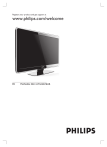
Öffentlicher Link aktualisiert
Der öffentliche Link zu Ihrem Chat wurde aktualisiert.